Oki MC573, ES5473 MFP Expert manual [hu]
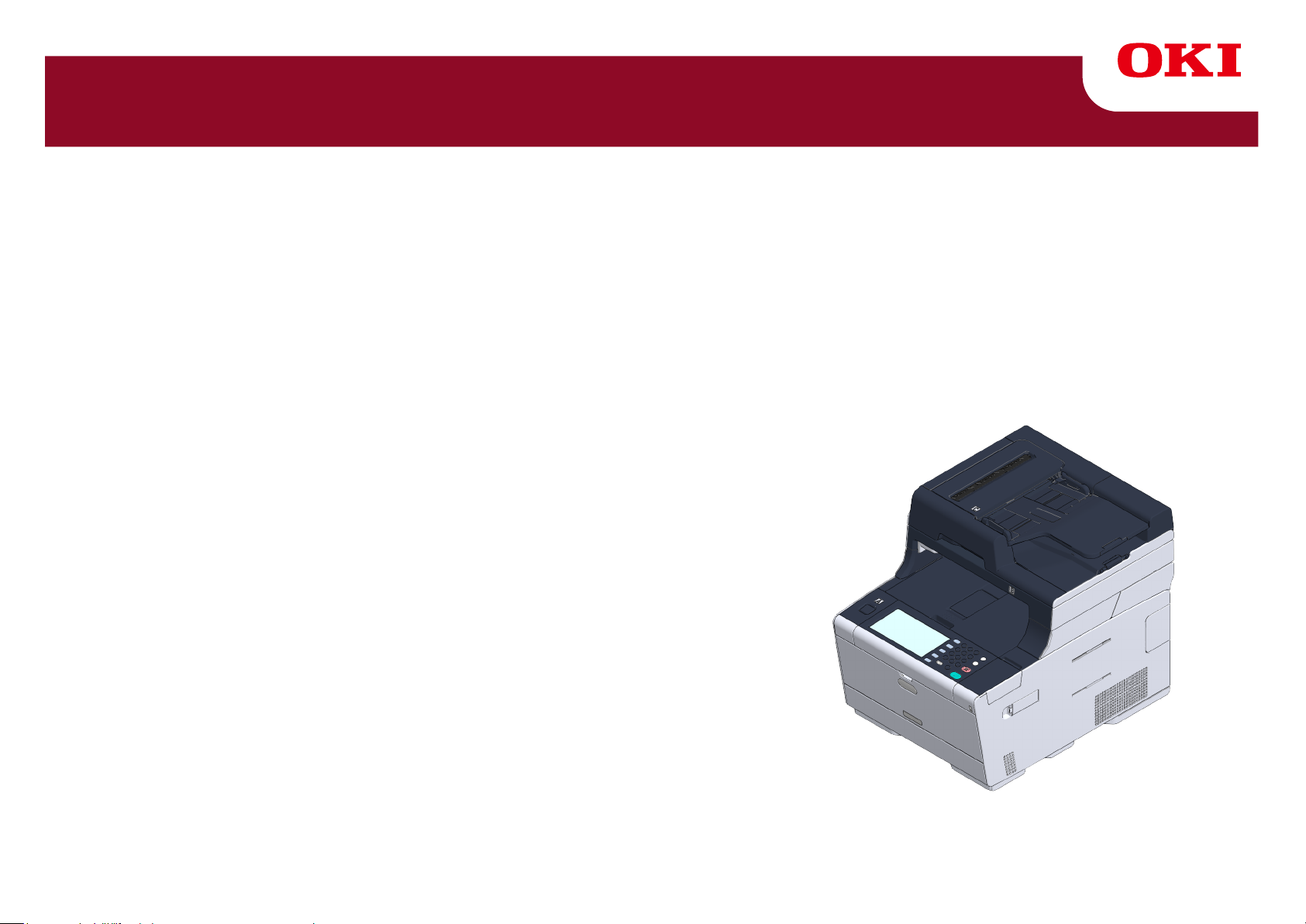
MC573/ES5473 MFP
Szakértői kézikönyv
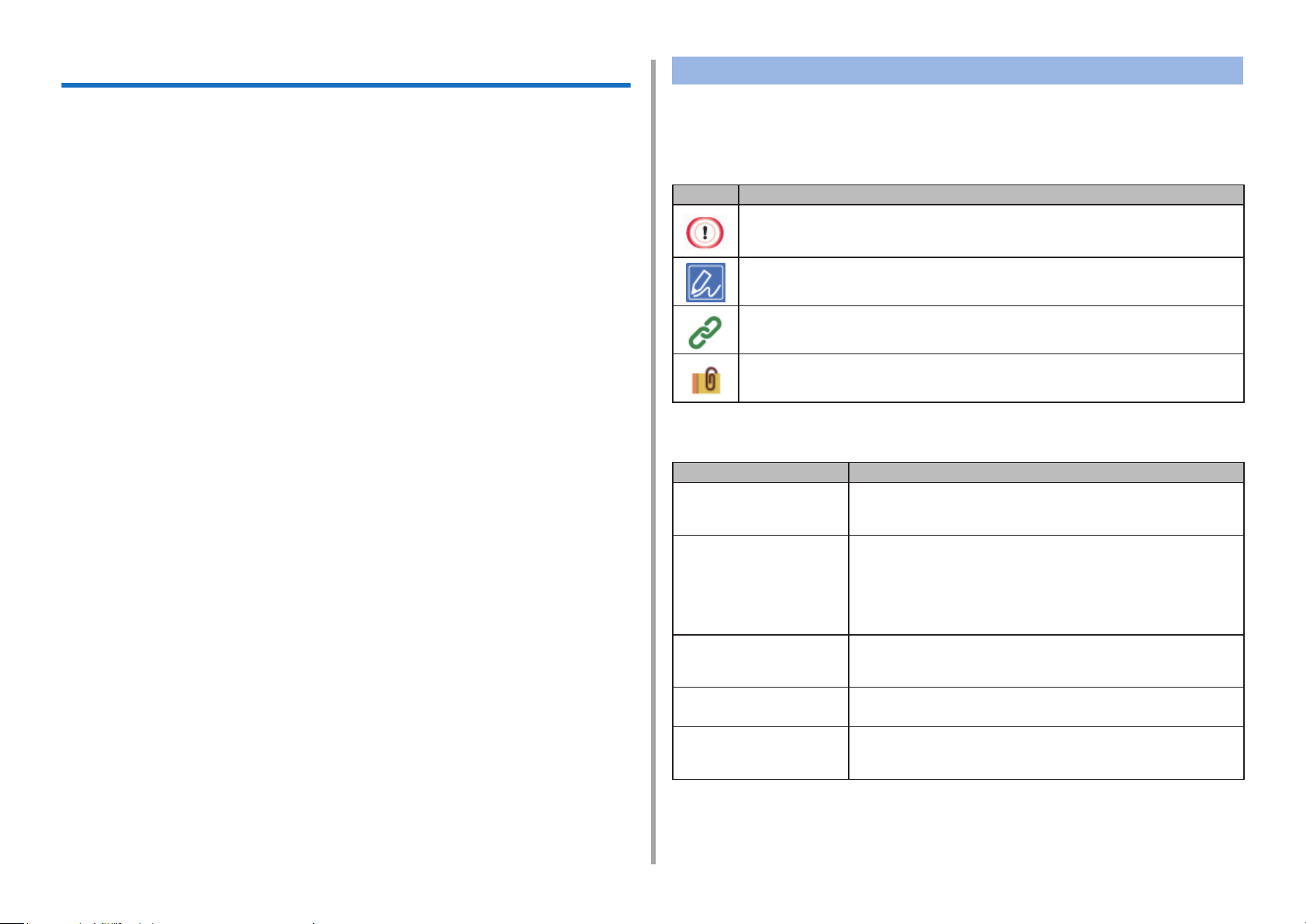
Tudnivalók e kézikönyvről
Azt ismerteti e kézikönyv, hogyan lehet mobilterminálokról nyomtatni és mikép-
pen használhatja különböző módokon az OKI MFP funkcióit.
Az olyan speciális funkciókat is ismerteti, mint a biztonsági és színbeállítás.
Kérjük, hogy alaposan olvassa át e kézikönyvet annak érdekében, hogy különböző körülmények között is a maximális teljesítménnyel működtethesse a ter-
mék.
E kézikönyv példaként használja a Windows Windows 7 és a Mac OS X Mac OS X
10.9 operációs rendszerét, valamint az MC573 nyomtatót.
E kézikönyv példaként használja a MC573 nyomtatót a kezelőpanel,
illesztőprogram képernyők gombjainak és ikonjainak a ábrázolására, valamint az
karakter beírási módszerek és az készülékkezelés bemutatására.
Leírások
E rész ismerteti e kézikönyvben használt jeleket, szimbólumokat, rövidítéseket
és ábrákat.
Jelek
A következő jelek találhatóak e kézikönyvben.
Jel Jelentés
A készülék megfelelő működésére vonatkozó óvintézkedéseket és korlátozásokat jelzi. A helytelen kezelés elkerülése érdekében mindenképpen olvassa el ezeket.
A készülék használatára vonatkozó tippeket és hivatkozásokat jelöli.
Ajánlott az elolvasásuk.
A hivatkozási címeket jelzi. Kérjük, hogy a részletes ismertetés érdekében olvassa el.
A kapcsolódó témákat jelzi. Kérjük, hogy az idevágó információk megismerése érdekében olvassa el.
Az operációs rendszertől függően a termék kijelzése eltérhet e kézikönyvben
ismertetettekétől. Továbbá a használt típustól függően előfordulhat, hogy e kézi-
könyvben ismertetett egyes funkciók nem állnak rendelkezésre.
A használt készüléktől függően előfordulhat, hogy egyes gombok, a kezelőpanel
megjelenése és az aktuális műveletek eltérnek e kézikönyvben ismertetetteké-
től. Kérjük, hogy olvassa el a készülékéhez mellékelt Felhasználói kézikönyvet.
Szimbólumok
E rész ismerteti a kézikönyvben használt szimbólumokat és a jelentéseiket.
Szimbólum Jelentés
Ábra (gombnév) Az egyes gombok formáit (neveiket) jelzi a készülék
kezelőpaneljén.
[ ]
" "
< > A számítógép billentyűzetének billentyűit jelzi.
> A készülék vagy a számítógép menüi közötti átmene-
A kezelőpanel kijelzőjén megjelenő menüneveket,
menüpontokat műveleteket stb. jelzi.
A számítógép képernyőjén megjelenő menük, ablakok
és párbeszédpanelek neveit jelzi.
Egyértelműen azonosíthatóak a leírás és az eljárás
ismertetés ábráin.
A kijelzőn megjelenő üzeneteket és beírt szöveget jelzi.
A számítógépen található fájlok nevét jelzi.
Az egyes címek hivatkozási céljait jelzi.
tet jelzi.
Ábrák
A MC573 nyomtatón alapulnak e kézikönyvben használt ábrák.
E kézikönyvben a gyári alapbeállításoknak megfelelően szerepelnek a kezelőpanel kijelzőjén megjelenített képek.
- 2 -
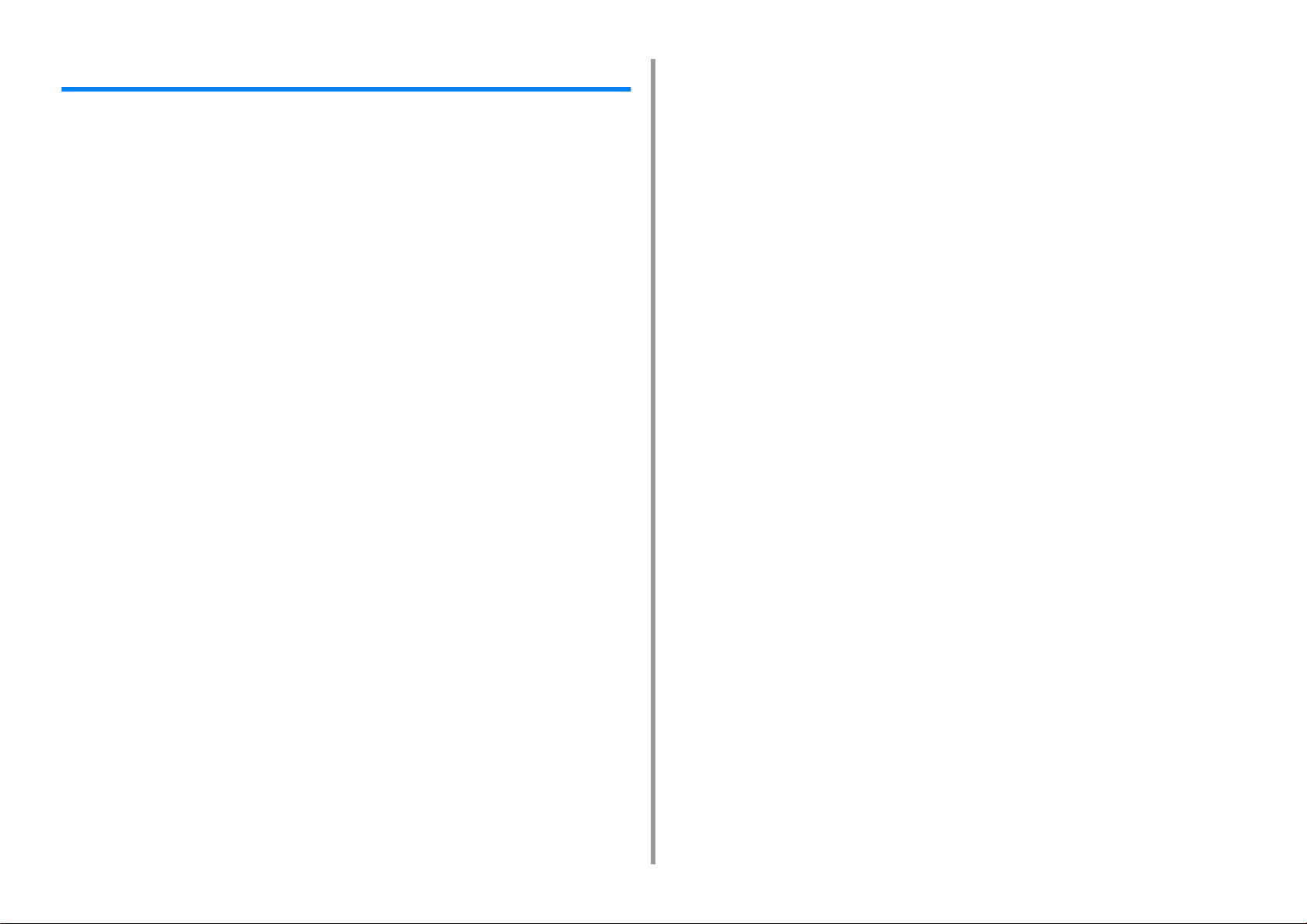
Tartalomjegyzék
1 Alapműveletek .............................................................................................. 9
Az érintőpanel testreszabása ......................................................................................................10
Kezdőképernyő-ikon beállítása a kezdőképernyőn .................................................................................... 10
A kezdőképernyőn lévő ikonokra beállítható funkciók ................................................................................ 11
Az egyes funkciók gyorsbillentyűjének beállítása .......................................................................................12
Az érintőpanel fényerejének beállítása ........................................................................................13
Az érintőpanel érintési helyzetének beállítása .............................................................................14
A kimeneti tálca beállítása ...........................................................................................................15
Kimeneti tálca .............................................................................................................................................15
Hátsó kimeneti tálca ...................................................................................................................................16
A hangerő beállítása ....................................................................................................................18
Egyidejű működtetés (Multitasking) .............................................................................................20
A készülék adatainak ellenőrzése ...............................................................................................21
Jelentés nyomtatása ellenőrzéshez ...........................................................................................................21
Állapot ellenőrzése a kezelőpanelen ..........................................................................................................23
Egyszerű beállítás .......................................................................................................................24
Egyérintéses gomb konfigurálása ................................................................................................26
FELADATMAKRÓK .....................................................................................................................27
Gyakran használt beállítás rögzítése makróként ........................................................................................27
Rögzített makró használata ........................................................................................................................29
Makró címének szerkesztése .....................................................................................................................30
Makró tartalmának ellenőrzése ..................................................................................................................30
Rögzített makró törlése ..............................................................................................................................31
2 Másolás ....................................................................................................... 32
Hasznos funkciók .........................................................................................................................33
A Papíradagoló tálca megadása (Papíradagolás) ......................................................................................33
Nagyított vagy lekicsinyített másolatok készítése (Méretezés) ..................................................................36
Másolás a papír mindkét oldalára (kétoldalas másolás) .............................................................................38
Több oldal egyetlen papírlapra való egyesítése (N az egyben) .................................................................40
Beolvasás méretének megváltoztatása (Beolvasási méret) .......................................................................42
Az egyes készletek rendezése oldalsorrendben (Rendezés) .....................................................................43
Folyamatos beolvasás mód engedélyezése (Folyamatos beolvasás) ....................................................... 44
Különböző méretű dokumentumok másolása (Vegyes méretű dokumentumok) .......................................45
A másolási beállítások visszaállítása (Alaphelyzet) ...................................................................................47
A dokumentum tájolásának megváltoztatása (Irány) ..................................................................................48
A megfelelőbb végeredményért ...................................................................................................49
Árnyalat beállítása (Árnyalat) .....................................................................................................................49
A dokumentumtípus kiválasztása (Dokumentum típusa) ........................................................................... 50
A beolvasás felbontásának megadása (Felbontás) ................................................................................... 51
Színes hátterű dokumentum tiszta másolása (Háttér eltávolítása) ............................................................ 52
Szélárnyak törlése (Széltörlés) .................................................................................................................. 54
Az átütés eltávolítása (Átütés eltávolítása) ................................................................................................ 55
Színbeállítások ........................................................................................................................... 56
A színes módok átváltása .......................................................................................................................... 56
A kontraszt beállítása (Kontraszt) .............................................................................................................. 57
A színes másolás Árnyalatának beállítása ................................................................................................ 58
A telítettség beállítása ................................................................................................................................ 59
Az RGB beállítása ...................................................................................................................................... 59
Speciális másolási beállítások .................................................................................................... 60
Több másolat készítése egy papírlapra (Ismétlés) .................................................................................... 60
Egy Bélyegző (Vízjel) hozzáadása ............................................................................................................ 62
Kártya mindkét oldalának másolása egyetlen oldalra (Igazolvány másolása) ........................................... 62
Margók beállítása (Margó) ......................................................................................................................... 63
Másolás során a fehér oldalak kihagyása (Üres oldal kihagyása) ............................................................. 67
3 Beolvasás ....................................................................................................68
A lapolvasó funkciók alapműveletei ............................................................................................69
Dokumentum beolvasásának beállítása .................................................................................................... 69
Egy előnézeti kép megjelenítése ............................................................................................................... 75
Egyéb beállítások a lapolvasáshoz ............................................................................................................ 76
A Küldési és fogadási napló paraméterei (e-mail/Internetes fax/FaxServer) ............................................. 84
Beolvasott adatok elküldése e-mail mellékletként ...................................................................... 85
Címzett Címjegyzékből vagy Csoportlistából való megadása ................................................................... 85
Adjon meg egy címzettet Egyérintéses gomb használatával ..................................................................... 86
Címzett Átviteli előzményekből való kiválasztása ...................................................................................... 87
Címzett LDAP-kiszolgáló keresésével való megadása .............................................................................. 87
Feladó címének beállítása ......................................................................................................................... 88
Válaszcím beállítása .................................................................................................................................. 89
E-mail sablon regisztrálása ........................................................................................................................ 89
E-mail sablon használata ........................................................................................................................... 90
Az átviteli adatok mentése ......................................................................................................................... 90
Beolvasás e-mailbe művelet eredményeinek az ellenőrzése .................................................................... 91
Beolvasott adatok számítógépre mentése .................................................................................. 92
A készülék beállításainak módosítása ....................................................................................................... 92
Az ActKey segédprogram használata ....................................................................................................... 94
A WSD lapolvasás használata ................................................................................................................... 99
Image Capture használata (Mac OS X) ................................................................................................... 101
Egy lapolvasó által támogatott alkalmazás használata ............................................................................ 102
Lapolv. sz.gépre művelet céljának hozzáadása ....................................................................................... 104
- 3 -
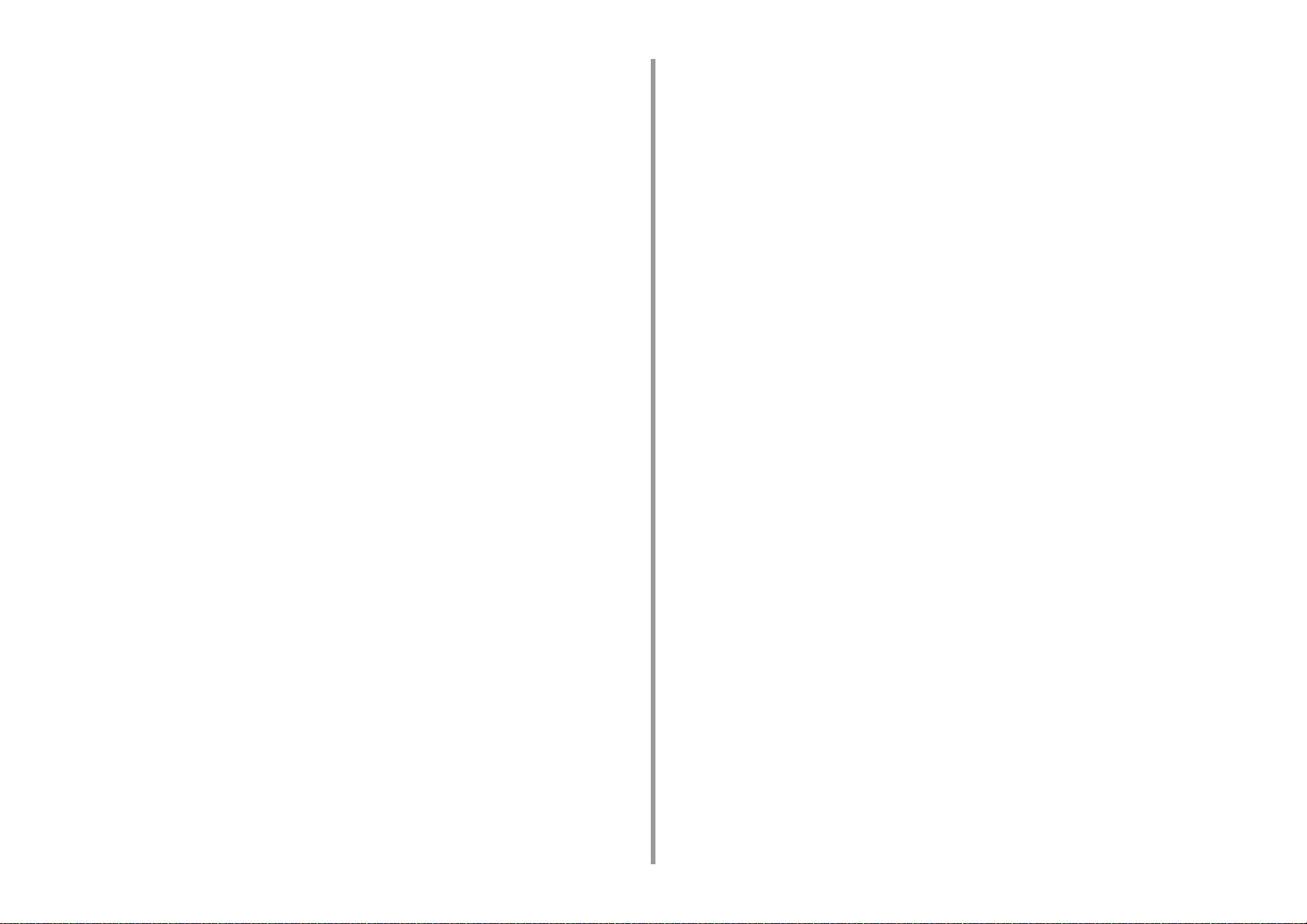
Lapolvasás számítógépre művelet céljának törlése .................................................................................105
Beolvasott adatok USB-memóriába mentése ............................................................................106
Beolvasott adatok mentése megosztott mappába .....................................................................107
Cél (Profil) kezelőpanelről történő változtatása ........................................................................................107
Cél (Profil) kezelőpanelről történő törlése ................................................................................................108
Profilbeállítási paraméter táblázat ............................................................................................................108
A lapolvasási képernyők leírása ................................................................................................111
Lapolvasás számítógépre ......................................................................................................................... 111
Lapolvasás USB-memóriába .................................................................................................................... 112
4 Nyomtatás ..................................................................................................115
Nyomtatás különböző papírtípusokon .......................................................................................116
Nyomtatás borítékra ................................................................................................................................. 116
Címkenyomtatás ....................................................................................................................................... 119
Nyomtatás hosszú papírra ........................................................................................................................121
Nyomtatás egyedi méretű papírra ............................................................................................................123
Nyomtatás különféle beállításokkal számítógépről ....................................................................126
Kézi nyomtatás egyenként ......................................................................................................................126
Nagyítás, illetve kicsinyítés a megadott papírmérethez való illeszkedés érdekében ...............................128
Csak a fedél nyomtatása más tálcáról ......................................................................................................129
Füzet készítése ........................................................................................................................................130
Nyomtatni kívánt dokumentum felosztása több lapra poszter készítése céljából .....................................131
Félig áttetsző szöveg (vízjelek) hozzáadása ............................................................................................131
Formák vagy emblémák rátéte (rátét) ......................................................................................................132
Dokumentum kimenete fájlba papírra való nyomtatás helyett ..................................................................134
Gyakran nyomtatott dokumentumok tárolása a nyomtatón ......................................................................135
E-mailhez csatolt fájlok nyomtatása .........................................................................................................137
Takarékosabb papír- és festékhasználat ...................................................................................138
Nyomtatás a papír mindkét oldalára (kétoldalas nyomtatás) ....................................................................138
Festéktakarékos mód ...............................................................................................................................140
Több oldal egyetlen lapra való egyesítése ...............................................................................................141
Színbeállítás a számítógépen ....................................................................................................143
Színes dokumentum nyomtatása szürkeárnyalatos módban ..................................................................143
A nyomtatóillesztő-program Színmegfeleltetés funkciójának használata .................................................144
Tintát használó nyomtatás jellemzőinek szimulálása ...............................................................................146
Színelválasztás .........................................................................................................................................147
Színregisztrációs hibák javítása kézzel .................................................................................................... 148
A sűrűség javítása kézzel .........................................................................................................................150
A színegyensúly (sűrűség) beállítása ....................................................................................................... 151
Színbeállítás szoftverrel ...........................................................................................................................152
A megfelelőbb végeredményért .................................................................................................153
Fényképek javítása .................................................................................................................................. 153
Nyomtatás megadott felbontással ............................................................................................................ 154
Finom vonalak kiemelése ........................................................................................................................ 155
A használni kívánt betűtípus megadása .................................................................................................. 156
A fekete felület módosítása ...................................................................................................................... 158
Szöveg és háttér közötti fehér rés megszüntetése (felülnyomtatás fekete színnel) ................................ 159
Hasznos funkciók ...................................................................................................................... 161
Többoldalas dokumentum összeillesztése másolategységekbe ............................................................. 161
Nyomtatás a dokumentum utolsó oldalától .............................................................................................. 162
Tálca automatikus kiválasztása a megadott papírhoz ............................................................................. 163
Automatikus átváltás másik papíradagoló tálcára, ha egy tálcában kifogy a papír .................................. 165
Az alapértelmezett beállítások módosítása nyomtató-illesztőprogrammal .............................................. 166
A gyakran használt beállít ........................................................................................................................ 167
Nyomtatási adatok tárolása a készüléken nyomtatás előtt ...................................................................... 168
Nyomtatás PDF fájl megnyitása nélkül (PDF közvetlen nyomtatása) ...................................................... 169
Adatok nyomtatása USB memóriáról ....................................................................................................... 170
Bizalmas dokumentumok nyomtatása ...................................................................................... 173
Nyomtatási adatok titkosítása és egy jelszó beállítása nyomtatás (Bizalmas anyag nyomtatása) előtt ..173
5 Fax ..............................................................................................................175
A fax funkciók alapműveletei .................................................................................................... 176
A tárcsázás funkció .................................................................................................................................. 176
Adjon meg egy címzettet a Telefonkönyv segítségével ........................................................................... 177
Adjon meg egy címzettet Egyérintéses gomb használatával ................................................................... 177
Címzett megadása az Átviteli és fogadási előzmények segítségével ...................................................... 178
Meghatározott címzett törlése .................................................................................................................. 178
Egy előnézeti kép megjelenítése ............................................................................................................. 179
Fax fogadása ........................................................................................................................................... 180
Papírméret elsőbbsége ............................................................................................................................ 181
A kommunikációs állapot/küldési és fogadási előzmények ellenőrzése .................................................. 181
A Küldési és fogadási napló elemei ......................................................................................................... 183
Fax küldése interneten keresztül ..............................................................................................185
Az internetes fax funkció .......................................................................................................................... 185
Internetes fax fogadása ........................................................................................................................... 186
Címzett e-mail címének beírása .............................................................................................................. 186
Címzett Címjegyzékből/csoportlistából való megadása ........................................................................... 187
Címzett Egyérintes gombok használatával való megadása .................................................................... 188
Címzett Küldési előzményekből való kiválasztása ................................................................................... 189
Címzett keresés az LDAP-kiszolgálón ..................................................................................................... 190
Megadott címzett ellenőrzése, törlése vagy módosítása ......................................................................... 191
Lapolvasás beállítása küldéshez ............................................................................................................. 193
A Küldési előzmények ellenőrzése .......................................................................................................... 200
- 4 -
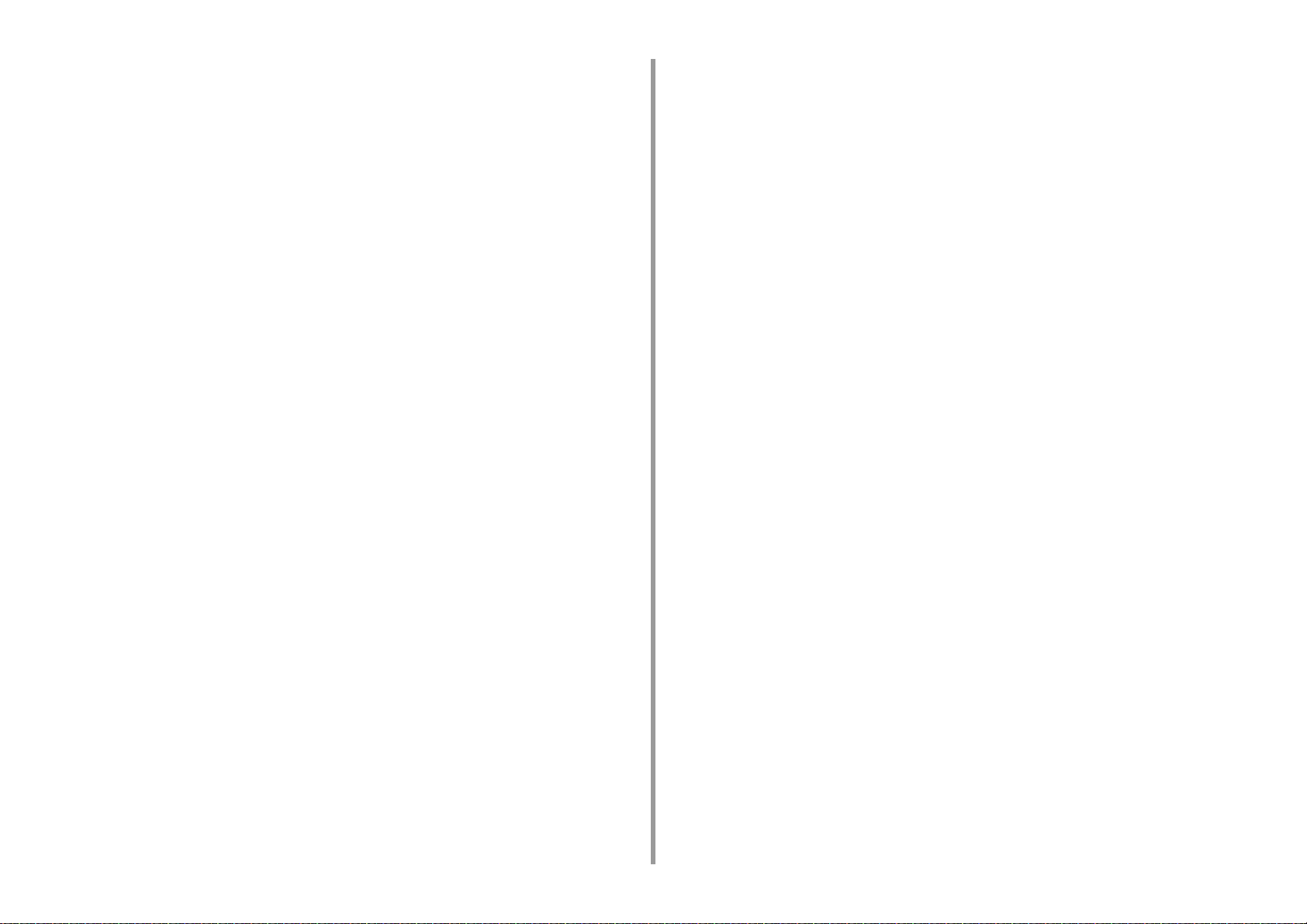
Internetes fax fogadási eredmények ........................................................................................................200
Lapolvasás beállítása küldéshez ...............................................................................................201
Kétoldalas dokumentum beolvasása (Kétoldalas beolvasás) ..................................................................201
A beolvasás felbontásának megadása (Felbontás) ..................................................................................202
Faxküldés egyszerre több címre ..............................................................................................................203
Lapolvasás méretének megadása (Beolvasás mérete) ...........................................................................204
Árnyalat beállítása (Árnyalat) ...................................................................................................................205
Színes hátterű dokumentum tiszta beolvasása (Háttér eltávolítása) ........................................................206
Szélárnyak törlése küldéskor (Széltörlés) ................................................................................................207
Feladó (küldő) nevének felfedése a címzett előtt .....................................................................................208
A feladó faxokra kerülő nevének módosítása ...........................................................................................209
Átviteli eredmények automatikus nyomtatása (Adás- jelentés) ................................................................209
Feladó (küldő) nevének rögzítése ............................................................................................................210
A szokásos küldőnév megváltoztatása ..................................................................................................... 211
Előtag megadása (Elötag) ........................................................................................................................212
Az újrahívási kísérletek számának és az újrahívások közti időközök beállítása ......................................213
Átviteli beállítások ......................................................................................................................214
Több dokumentum beolvasása folyamatosan a dokumentumüvegen (Folyamatos beolvasás (Üveg)) ..214
Több dokumentum beolvasása folyamatosan az automatikus dokumentumadagolóval (Folyamatos
lapolvasás (ADF)) ..................................................................................................................................... 215
Küldés megadott napon és időpontban (Késleltetett küldés) ...................................................................216
Küldés dokumentum beolvasása közben (Küldés memóriából/Valós idejű küldés) .................................217
Fax küldése hívás után (Kézi küldés) .......................................................................................................218
Kézi küldés (Letett kézibeszélővel történő tárcsázás) ..............................................................................219
A téves faxküldések megelőzése .............................................................................................................219
Beállítás fogadáshoz .................................................................................................................221
A fogadott dokumentumok nyomtatására szolgáló tálca beállítása ..........................................................221
Nyomtatási módszer beállítása, ha a fogadott kép túlnyúlik a papírméreten ...........................................222
Kétoldalas nyomtatás ...............................................................................................................................224
Annak beállítása, hogy a vonalfigyelő hangot hallani lehessen ...............................................................225
Fax továbbítása másik faxszámra ............................................................................................................226
Azt állítja be, mikor csörögjön a külső telefon (Telefon priortási mód) ......................................................226
Fax észlelési módjának beállítása ............................................................................................................227
A T/F időzítő beállítása .............................................................................................................................228
A TAD mód beállítása ...............................................................................................................................229
Fax-szemét blokkolása ............................................................................................................................. 230
Fogadott fax előnézete .............................................................................................................................232
Bizalmas kommunikáció és hirdetőtábla-kommunikáció végzése (F-kód kommunikáció) ........233
Az F-kód kommunikáció ........................................................................................................................... 233
F-kód tár rögzítése ...................................................................................................................................234
Faxküldés bizalmas tárba (F-kód átvitel) ..................................................................................................237
A készülék bizalmas tárában fogadott dokumentum nyomtatása ............................................................ 238
Címzett hirdetőtábla-tárba mentett dokumentum fogadása faxon (F-kód lehívás) .................................. 239
Dokumentum mentése a készülék hirdetőtábla-tárába ............................................................................ 240
Dokumentum törlése a készülék hirdetőtábla-tárából .............................................................................. 240
Rögzített F-kód tár törlése ....................................................................................................................... 241
Hasznos funkciók ...................................................................................................................... 242
Faxfogadás vezérlése telefonról távolról (Távoli átkapcsoló szám) ......................................................... 242
Biztonságos fogadás beállítása ............................................................................................................... 243
Fax küldése számítógépről ....................................................................................................... 245
Számítógépes fax küldése ....................................................................................................................... 245
Fax küldése számítógépről fedőlappal .................................................................................................... 247
Számítógépes faxküldés egyszerre több címre ....................................................................................... 248
Számítógépes faxátvitel megszakítása .................................................................................................... 249
A számítógépes fax telefonkönyvének kezelése ..................................................................................... 249
Adatok küldése a faxkiszolgálóra ............................................................................................. 255
A Beolvasás faxkiszolgálóra funkció alapvető eljárása ............................................................................ 255
A Beolvasás faxkiszolgálóra funkció engedélyezése ............................................................................... 256
Cél e-mail cím szerkesztése .................................................................................................................... 257
E-mail szövegének szerkesztése ............................................................................................................. 257
Beolvasás faxkiszolgálóra eredményeinek az ellenőrzése ...................................................................... 258
A faxolási képernyők leírása ..................................................................................................... 259
Internetes fax képernyő ........................................................................................................................... 259
6 Karbantartás ..............................................................................................263
Karbantartást igénylő alkatrészek cseréje ................................................................................ 264
A szalagegység cseréje ........................................................................................................................... 264
A Beégető egység cseréje ....................................................................................................................... 268
A készülék egyes alkatrészeinek tisztítása ............................................................................... 271
A készülék felületének tisztítása .............................................................................................................. 271
A dokumentumadagoló hengerek tisztítása ............................................................................................. 272
A papíradagoló görgők tisztítása (1./2./3. tálca) ...................................................................................... 273
A papíradagoló hengerek tisztítása (Többfunkciós tálca) ........................................................................ 274
A telepített illesztőprogramok frissítése .................................................................................... 277
A nyomtató-illesztőprogram frissítése (Windows) .................................................................................... 277
A fax-illesztőprogram frissítése (Windows) .............................................................................................. 278
A lapolvasó-illesztőprogram frissítése (Windows) ................................................................................... 278
A nyomtató-illesztőprogram frissítése (Mac OS X) .................................................................................. 279
A lapolvasó-illesztőprogram frissítése (Mac OS X) .................................................................................. 279
A telepített illesztőprogramok eltávolítása ................................................................................ 280
A nyomtató-illesztőprogram eltávolítása (Windows) ................................................................................ 280
A fax-illesztőprogram eltávolítása (Windows) .......................................................................................... 281
A lapolvasó-illesztőprogram eltávolítása (Windows) ................................................................................ 282
- 5 -
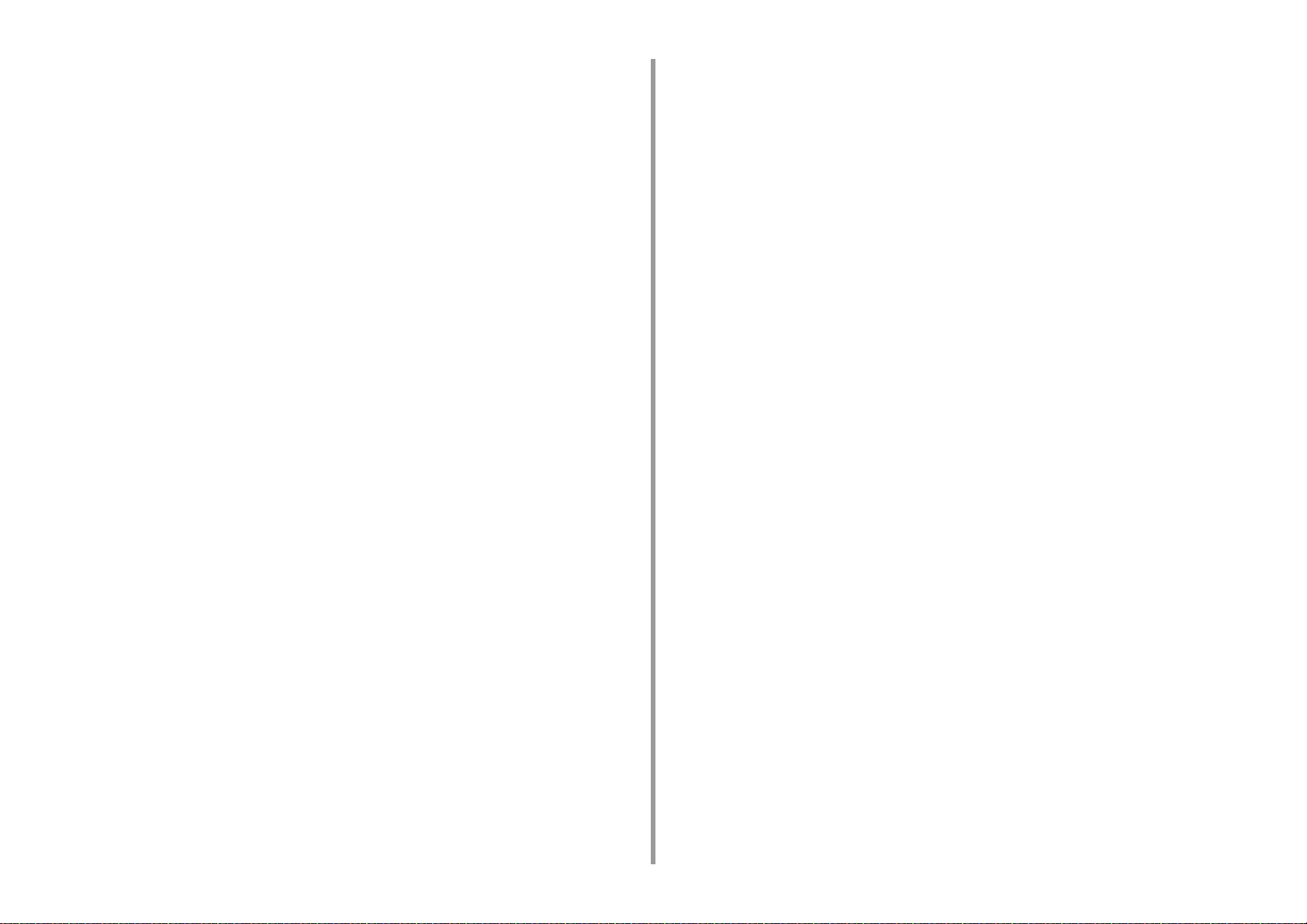
A nyomtató-illesztőprogram eltávolítása (Mac OS X) ...............................................................................283
A lapolvasó-illesztőprogram eltávolítása (Mac OS X) ..............................................................................284
Belső vezérlőprogram frissítése ................................................................................................285
A memória és a beállítások inicializálása ..................................................................................286
Flash memória inicializálása .....................................................................................................................286
A készülék beállításainak inicializálása ....................................................................................................287
7 Hibaelhárítás ............................................................................................ 288
Ha a kezelőpanelen lévő ÁLLAPOT gomb felgyullad vagy villog ..............................................289
Másolási problémák ...................................................................................................................290
A másolat különbözik az eredeti dokumentumtól .....................................................................................290
Egyéb problémák (Másolás) .....................................................................................................................291
Beolvasási problémák ................................................................................................................292
Beolvasás e-mailbe műveleti problémák ..................................................................................................292
E-mail/internetes fax/FaxServer hibakód ..................................................................................................293
Lapolvasás számítógépre műveleti problémák ........................................................................................294
Nem lehet elmenteni a fájlokat egy hálózati mappába .............................................................................295
Hálózati kapcsolati problémák (Beolvasás) ..............................................................................................295
Vezeték nélküli helyi hálózati kapcsolati problémák (Ha vezeték nélküli helyi hálózati modul be van szerelve
) (Beolvasás) ............................................................................................................................................296
Nyomtatási problémák ...............................................................................................................298
Hálózati kapcsolati problémák (Nyomtatás) .............................................................................................298
Vezeték nélküli helyi hálózati kapcsolat problémák (Ha vezeték nélküli helyi hálózati modul be van szerelve )
(Nyomtatás) ..............................................................................................................................................299
Problémák az USB-kapcsolattal ...............................................................................................................300
Faxolási problémák ....................................................................................................................301
Nem lehet faxot küldeni vagy fogadni .......................................................................................................301
Egyéb problémák (Fax) ............................................................................................................................302
Fax hibakódok ..........................................................................................................................................302
A nyomtatási eredményekkel kapcsolatos problémákkal kapcsolatban ....................................305
A nyomtatási eredményekkel kapcsolatos problémák táblázat ................................................................305
Függőleges fehér csíkok láthatóak a nyomaton .......................................................................................307
A nyomtatott kép függőlegesen fokozatosan halványul ...........................................................................307
A nyomtatott képek világosak ...................................................................................................................308
Pontok és vonalak jelennek meg a nyomaton ..........................................................................................308
Páralecsapódás jelent meg a nyomtatott papíron ....................................................................................309
Függőleges vonalak jelennek meg a nyomaton .......................................................................................309
Ismétlődő vízszintes vonalak és pontok jelennek meg a nyomaton .........................................................310
A papír fehér területei enyhén foltosak ..................................................................................................... 310
A karakterek szélei elmosódottak ............................................................................................................. 311
Borítékra és bevonatos papírra történő nyomtatáskor a teljes papírfelület enyhén foltos ........................311
A festék letörölhető a nyomtatott felületről ...............................................................................................312
Egyenetlen fényesség .............................................................................................................................. 312
Fekete vagy fehér pontok jelennek meg a nyomaton .............................................................................. 313
Piszok lett kinyomtatva ............................................................................................................................ 313
A nyomat teljesen fekete .......................................................................................................................... 314
A készülék semmit nem nyomtat ............................................................................................................. 314
Fehér foltok jelennek meg ........................................................................................................................ 315
Az egész oldal piszkos ............................................................................................................................. 315
Az oldal periférikus területe piszkos ......................................................................................................... 316
A nyomtatott kép ferde ............................................................................................................................. 316
A nyomtatott képek színe nem a várakozásoknak megfelelő .................................................................. 317
A CMY 100% teljes fedettségű nyomtatás túl világos .............................................................................. 317
Problémák a szoftverrel ............................................................................................................ 318
Porblémák a Konfigurációs Eszközzel ..................................................................................................... 318
Problémák a webböngészőn .................................................................................................................... 319
Windows számítógép nyomtatási problémák ........................................................................................... 320
Problémák a nyomtatóval vagy a papírral ................................................................................. 321
Problémák a nyomtatóval ........................................................................................................................ 321
Problémák a dokumentummal és a papírral ............................................................................................ 324
Ha tápkimaradás lép fel ........................................................................................................................... 326
Eszköze átadása előtt .............................................................................................................................. 327
AirPrint problémák .................................................................................................................... 328
Google Cloud Print problémák ..................................................................................................329
8 A címjegyzék szerkesztése ......................................................................331
E-mail cím ................................................................................................................................. 332
E-mail cím rögzítése a kezelőpanelről ..................................................................................................... 332
E-mail csoport regisztrálása a kezelőpanelről .......................................................................................... 333
E-mail cím regisztrálása az Előzményekből ............................................................................................ 333
Regisztrált e-mail cím törlése a kezelőpanelről ........................................................................................ 334
Rögzített e-mail csoport törlése a kezelőpanelről .................................................................................... 334
Faxszámok ............................................................................................................................... 335
Faxszám rögzítése a kezelőpanelen ....................................................................................................... 335
Csoportszám rögzítése a kezelőpanelen ................................................................................................. 336
Faxszám rögzítése az Előzményekből .................................................................................................... 337
Rögzített Faxszám törlése a kezelőpanelen ............................................................................................ 338
Rögzített csoportszám törlése a kezelőpanelen ...................................................................................... 339
9 Kezelés/ Műszaki adatok ..........................................................................340
Rendszergazda-beállítás .......................................................................................................... 341
Rendszergazdai beállítások módosítása ................................................................................................. 341
Másolási beállítások ................................................................................................................................. 342
Fax beállítás ............................................................................................................................................. 343
- 6 -
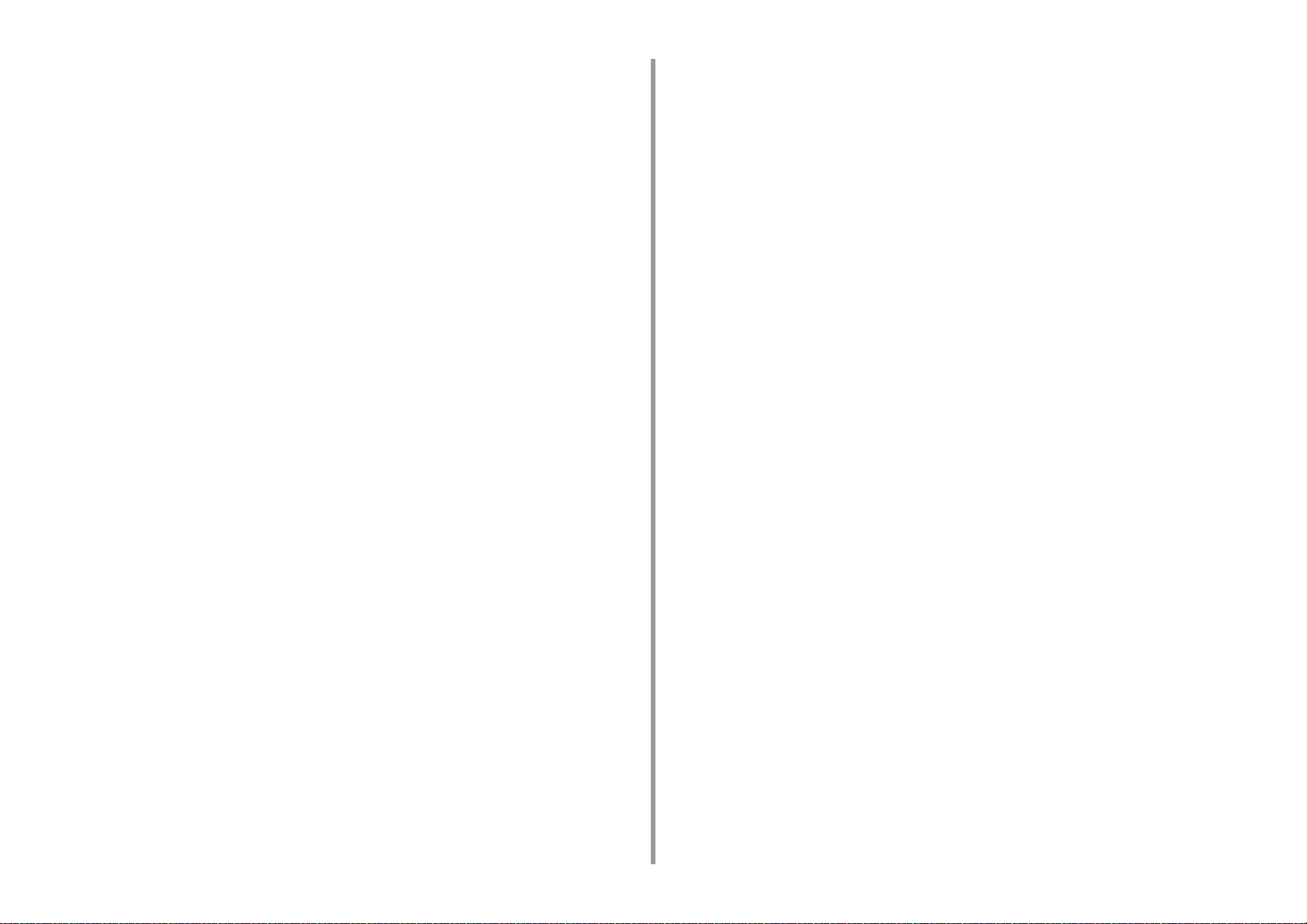
Faxkiszolgáló funkció ...............................................................................................................................345
Internetes fax beállítás .............................................................................................................................346
Lapolvasó beállítása ................................................................................................................................. 346
USB-memóriából történő nyomtatás beállításai .......................................................................................349
Nyomtatási beállítás ................................................................................................................................. 350
Hálózat menü ...........................................................................................................................................355
Kezdőképernyő beáll ................................................................................................................................358
Kezelés .....................................................................................................................................................359
Felhasználó telepítése ..............................................................................................................................361
Kezelőszoftver ...........................................................................................................................363
Felhasználó-hitelesítés (Hozzáférés-szabályozás) ...................................................................364
Előkészület (rendszergazda esetében) ....................................................................................................365
E készülékbe bejelentkezés .....................................................................................................................372
Számítógépről történő nyomtatás .............................................................................................................373
Fax küldése számítógépről (Windows) .....................................................................................................376
IC-kártya adatok beírása ..........................................................................................................................378
Számlakezelés ...........................................................................................................................379
A számlakezelés engedélyezése .............................................................................................................379
Pontszámok beállítása minden egyes számlához ....................................................................................381
Megosztott számla létrehozása ................................................................................................................383
Papírméret/festék felhasználási pontszám beállítása ..............................................................................384
Nyomtatás engedélyezett számlakezelés mellett .....................................................................................387
Óvintézkedések a kezelés során ..............................................................................................................387
A készülék áthelyezése/szállítása .............................................................................................388
A készülék áthelyezése ............................................................................................................................388
A készülék szállítása ................................................................................................................................389
10 Hálózat ...................................................................................................... 390
AirPrint .......................................................................................................................................391
Az AirPrint (nyomtatási/lapolvasási/faxküldési szolgáltatás) ....................................................................391
Az AirPrint (nyomtatási/lapolvasási/faxküldési szolgáltatás) beállítása ....................................................392
A készülék rögzítése számítógépen (Mac OS X) .....................................................................................393
Nyomtatás AirPrint (nyomtatás) segítségével ...........................................................................................394
Lapolvasás az AirPrint (lapolvasás) segítségével ....................................................................................396
Faxküldés az AirPrint (faxküldési szolgáltatás) segítségével ...................................................................399
Google Cloud Print szolgáltatás ................................................................................................400
A Google Cloud Print szolgáltatás ............................................................................................................400
A Google Cloud Print szolgáltatás beállítása ...........................................................................................401
Nyomtatás a Google Cloud Print szolgáltatással .....................................................................................406
A Google Cloud Print szolgáltatásban való rögzítés ellenőrzése .............................................................408
A Cloud szolgáltatásbeállításai használatának ellenőrzése vagy módosítása .........................................409
A rögzített adatok törlése ..........................................................................................................................410
A törlés befejezésének ellenőrzése ......................................................................................................... 411
A proxykiszolgáló CA-tanúsítványainak importálása ............................................................................... 412
Hálózattal kapcsolatos szoftver ................................................................................................ 413
Hálózati beállítások ................................................................................................................... 414
Vezetékes és vezeték nélküli helyi hálózat egyidejű használata (csak beszerelt vezeték nélküli helyi hálózati
modullal rendelkezés esetén) .................................................................................................................. 414
A hálózati beállítások inicializálása .......................................................................................................... 415
Hálózati problémák ................................................................................................................... 416
11 Segédprogram ..........................................................................................417
Segédprogramok listája ............................................................................................................ 418
Windows operációs rendszerhez való segédprogramok .......................................................................... 418
Mac OS X operációs rendszerrel használható segédprogramok ............................................................. 419
Szoftver telepítése .................................................................................................................... 420
Windows operációs rendszer esetén ....................................................................................................... 420
Mac OS X operációs rendszer esetén ..................................................................................................... 423
Ezen készülék weboldala ......................................................................................................... 424
A készülék weblapjának bemutatása ....................................................................................................... 425
Bejelentkezés rendszergazdaként ........................................................................................................... 425
A rendszergazdai jelszó módosítása (Weboldal) ..................................................................................... 427
E készülék beállításainak ellenőrzése vagy módosítása ......................................................................... 428
A kommunikáció titkosítása SSL/TLS segítségével ................................................................................. 429
IPP használata ......................................................................................................................................... 431
A kommunikáció titkosítása IPSec segítségével ...................................................................................... 432
Korlátozás IP-cím alapján (IP-szűrés) ..................................................................................................... 435
Korlátozás MAC-cím használatával (Szűrés MAC-cím alapján) .............................................................. 436
E-mail riasztás ......................................................................................................................................... 436
SNMPv3 használata ................................................................................................................................ 437
IEEE802.1X (vezetékes helyi hálózat) használata ................................................................................... 438
IEEE802.1X (vezeték nélküli helyi hálózat) beállítása ............................................................................. 439
Az LDAP kiszolgáló beállítása ................................................................................................................. 441
E-mail beállítás (Weboldal) ...................................................................................................................... 442
Energiatakarékos mód beállítása (weboldal) ........................................................................................... 443
Alvó mód beállítása (weboldal) ................................................................................................................ 443
Automatikus kikapcsolasi mód beállítása (weboldal) ............................................................................... 444
Cél regisztrálása (Profil) (Weboldal) ........................................................................................................ 444
Cél változtatása (Profil) (Weboldal) .......................................................................................................... 445
Cél törlése (Profil) (Weboldal) .................................................................................................................. 447
E-mail cím regisztrálása és szerkesztése (Weboldal) .............................................................................. 448
E-mail csoport regisztrálása és szerkesztése (Weboldal) ........................................................................ 450
Regisztrált cél törlése (Weboldal) ............................................................................................................ 452
Regisztrált e-mail csoport törlése (Weboldal) .......................................................................................... 453
- 7 -
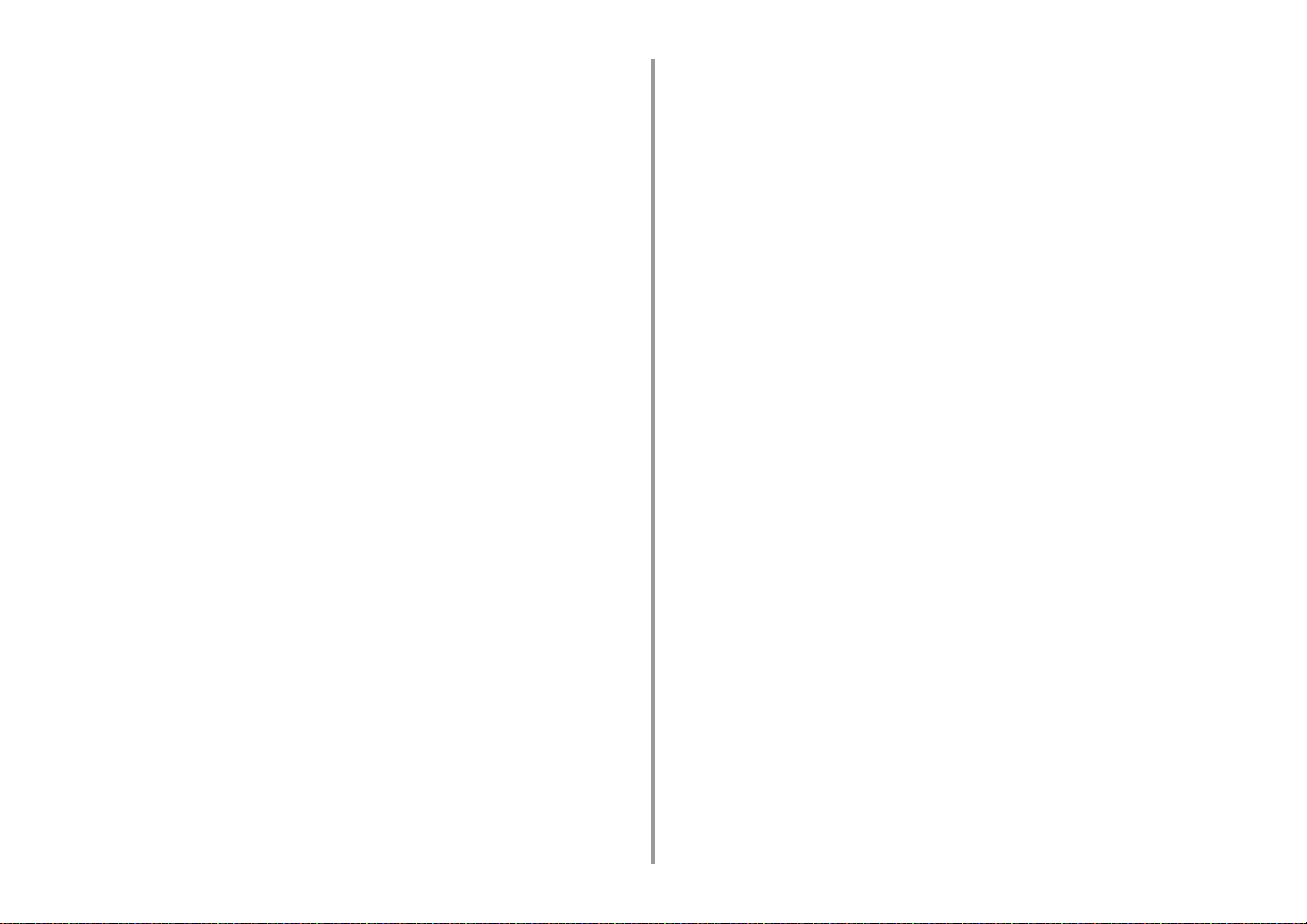
Faxszám regisztrálása és szerkesztése (Weboldal) ................................................................................454
Csoportszám regisztrálása és szerkesztése (Weboldal) ..........................................................................456
Regisztrált faxszám törlése (Weboldal) .................................................................................................... 458
Regisztrált csoportszám törlése (Weboldal) .............................................................................................459
Kapott dokumentum adatainak továbbítása e-mail címre vagy megosztott mappába (Automatikus kézbesítés)
460
Elküldött és fogadott adatok mentése (Átviteli adatmentés) .....................................................................463
Faxfogadási értesítés ...............................................................................................................................465
MUNKA MAKRÓ (Webböngésző) ............................................................................................................465
A beállítható vagy ellenőrizhető elemek ................................................................................................... 467
Color Correct segédprogram .....................................................................................................473
Palettaszín változtatása ............................................................................................................................473
A gammaérték és a színezet módosítása ................................................................................................475
Nyomtatás meghatározott színbeállításokkal ...........................................................................................476
A színkorrekciós beállítások mentése ......................................................................................................477
A színkorrekciós beállítások importálása .................................................................................................478
A színkorrekciós beállítások törlése .........................................................................................................479
Color Swatch segédprogram .....................................................................................................480
Színpaletta nyomtatása ............................................................................................................................480
A színpaletta testreszabása .....................................................................................................................481
Fájl nyomtatása tetszőlegesen választott színben ...................................................................................481
PS Gamma Adjuster segédprogram ..........................................................................................482
Beállított féltónus rögzítése ......................................................................................................................482
Nyomtatás rögzített féltónussal ................................................................................................................483
Konfigurációs eszköz .................................................................................................................484
A készülék rögzítése ................................................................................................................................485
A konfigurációs eszköz elindítása ............................................................................................................485
A készülék állapotának ellenőrzése ......................................................................................................... 486
Az eszközbeállítások változtatása ............................................................................................................486
Hálózati beolvasás beállítása ...................................................................................................................488
Klónozási beállítások ................................................................................................................................489
A riasztási adatok megjelenítése ..............................................................................................................490
A hálózat beállítása .................................................................................................................................. 494
ICC-profil regisztrálása .............................................................................................................................495
Űrlapok rögzítése (űrlaprátét) ...................................................................................................................496
A szabad terület ellenőrzése a memóriában/merevlemez-meghajtón ......................................................497
Felhasználónév és jelszó regisztrálása ....................................................................................................498
Energiatakarékos mód beállítása (Konfigurációs eszköz) ........................................................................499
Alvó mód beállítása (Konfigurációs eszköz) .............................................................................................500
Automatikus kikapcsolasi mód beállítása (Konfigurációs eszköz) ............................................................500
Cél regisztrálása (Profil) (Konfigurációs eszköz) ...................................................................................... 501
Cél változtatása (Profil) (Konfigurációs eszköz) .......................................................................................502
Célok importálása ée exportálása (Profil) ................................................................................................ 504
Cél törlése (Profil) (Konfigurációs eszköz) ............................................................................................... 505
E-mail cím regisztrálása (Konfigurációs eszköz) ..................................................................................... 506
E-mail csoport regisztrálása (Konfigurációs eszköz) ............................................................................... 508
Regisztrált cél törlése (Konfigurációs eszköz) ......................................................................................... 509
Regisztrált e-mail csoport törlése (Konfigurációs eszköz) ....................................................................... 510
Cél e-mail címek importálása és exportálása .......................................................................................... 511
Faxszám regisztrálása (Konfigurációs eszköz) ........................................................................................ 512
Csoportnév regisztrálása (Konfigurációs eszköz) .................................................................................... 514
Regisztrált faxszám törlése (Konfigurációs eszköz) ................................................................................ 515
Regisztrált csoportszám törlése (Konfigurációs eszköz) .......................................................................... 516
Célhelyek gyorstárcsázási számainak importálása és exportálása ......................................................... 517
A készülék eltávolítása ............................................................................................................................ 518
A Konfigurációs eszköz képernyőinek leírása ......................................................................................... 519
ActKey segédprogram .............................................................................................................. 522
OKI LPR segédprogram ........................................................................................................... 523
Az OKI LPR segédprogram elindítása ..................................................................................................... 523
Eszköz regisztrálása az OKI LPR segédprogramban .............................................................................. 524
Regisztrált eszköz állapotának ellenőrzése ............................................................................................. 525
Nyomtatási feladatok továbbítása egy regisztrált eszközre ..................................................................... 525
Azonos dokumentum nyomtatása több regisztrált több eszközről ........................................................... 526
A regisztrált eszköz weblapjának megnyitása ......................................................................................... 527
A regisztrált eszköz IP-címének automatikus követése ........................................................................... 527
A készülék webes portszámának a beállítása ......................................................................................... 528
Fájl küldése az OKI LPR segédprogramban regisztrált eszközre ............................................................ 528
Felesleges nyomtatási feladat törlése ...................................................................................................... 529
Az OKI LPR segédprogram eltávolítása (Eltávolítás) .............................................................................. 529
Hálózatbővítés .......................................................................................................................... 530
Nyomtató tulajdonságok megjelenítése ................................................................................................... 530
A készülék beállításainak ellenőrzése ..................................................................................................... 531
A beállítások automatikus konfigurálása .................................................................................................. 532
A segédprogram eltávolítása ................................................................................................................... 532
A Network Scanner Setup Tool segédprogram (Mac OS X) ..................................................... 533
A Network Card Setup segédprogram (Mac OS X) .................................................................. 534
Az IP-cím beállítása ................................................................................................................................. 534
A webes beállítások konfigurálása ........................................................................................................... 535
Kilépés a Network Card Setup segédprogramból .................................................................................... 535
Nyomtatási feladatok nyilvántartó kliense ................................................................................. 536
Windows operációs rendszer esetén ....................................................................................................... 536
Mac OS X operációs rendszer esetén ..................................................................................................... 538
- 8 -
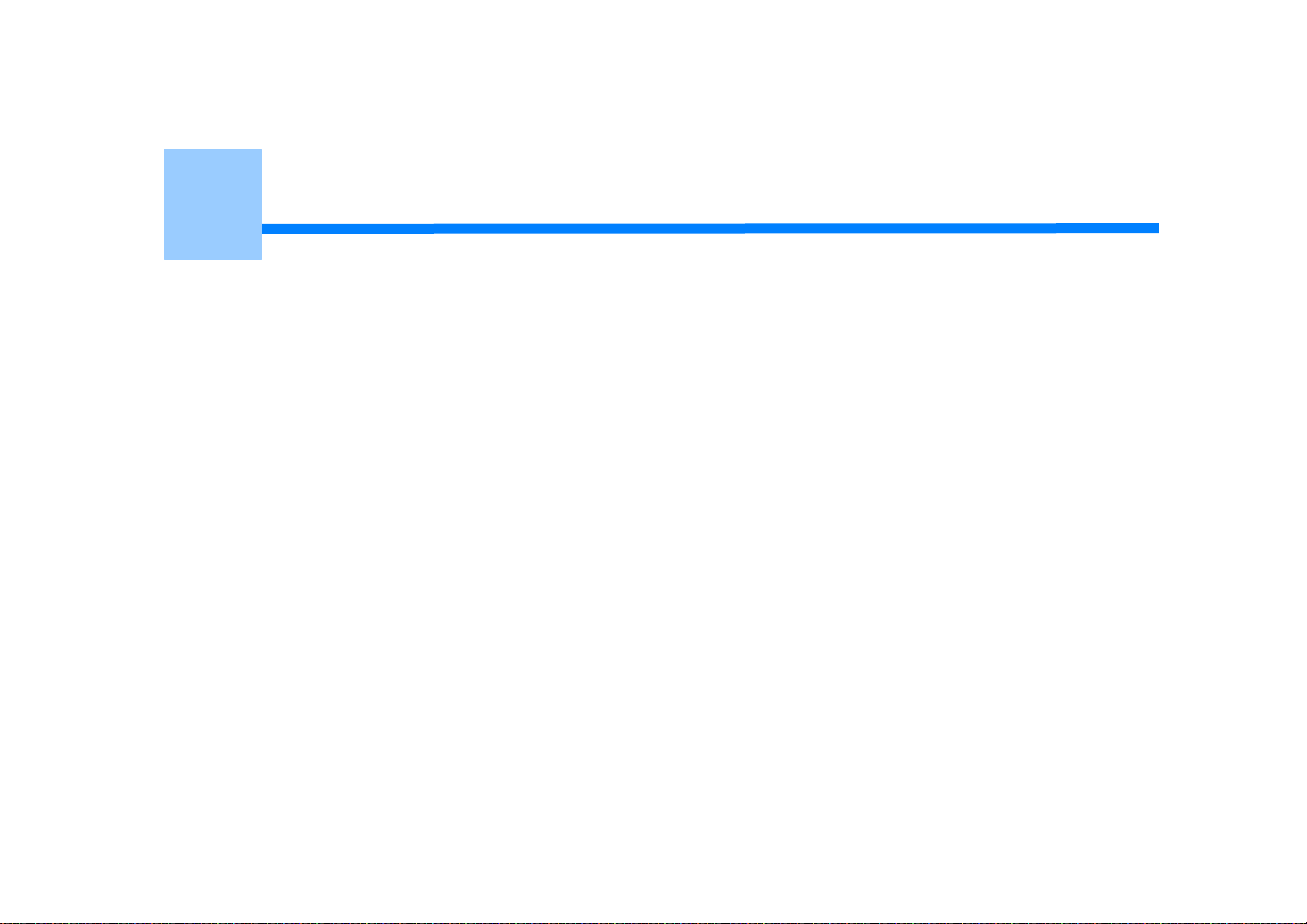
1
Alapműveletek
Az érintőpanel testreszabása
Az érintőpanel fényerejének beállítása
Az érintőpanel érintési helyzetének beállítása
A kimeneti tálca beállítása
A hangerő beállítása
Egyidejű működtetés (Multitasking)
A készülék adatainak ellenőrzése
Egyszerű beállítás
Egyérintéses gomb konfigurálása
FELADATMAKRÓK
E rész a készülék alapműveleteit ismerteti.
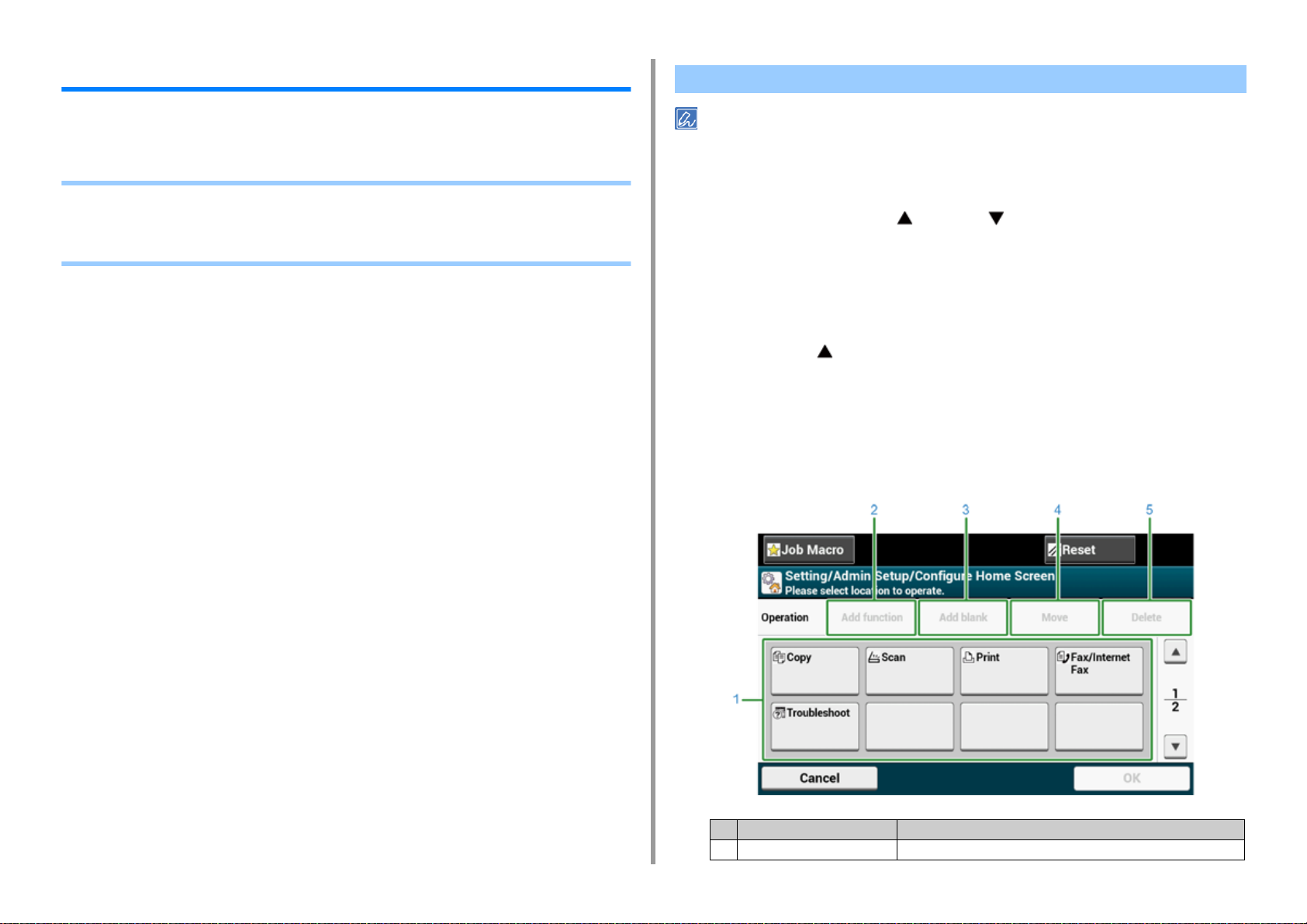
1. Alapműveletek
Az érintőpanel testreszabása
A kezdőképernyő-ikonokat és a gyorsbillentyűket igényeinek megfelelően testreszabhatja a
kezdőképernyőn és az egyes funkciók felső képernyőjén.
• Kezdőképernyő-ikon beállítása a kezdőképernyőn
• A kezdőképernyőn lévő ikonokra beállítható funkciók
• Az egyes funkciók gyorsbillentyűjének beállítása
Kezdőképernyő-ikon beállítása a kezdőképernyőn
16 ikont lehet rögzíteni.
Nyomja meg az érintőpanelen az [Eszközbeállítások] gombot.
1
Nyomja meg többször a(z) vagy a(z) lehetőséget, majd nyomja meg az
2
[Admin Setup (Rendszergazda-beállítások)] lehetőséget.
Adja meg a rendszergazda nevét és jelszavát, majd kattintson az [OK (OK)]
3
lehetőségre.
Az „admin” és „999999” a gyári beállítás szerinti rendszergazdanév és jelszó.
Nyomja meg a gombot, majd nyomja meg a [Configure Home Screen
4
(Kezdőképernyő beáll.)] gombot.
Nyomja meg azt a gombot, amelynek módosítani szeretné a beállítását.
5
Ekkor megjelenik a gyorsbillentyűk beállítására szolgáló képernyő.
Az érintőpanelt az elvégezni kívánt módosításoknak megfelelően kezelheti.
6
- 10 -
Paraméter Leírás
1 Elrendezési kép területe A gyorsbillentyűk helyét jeleníti meg.
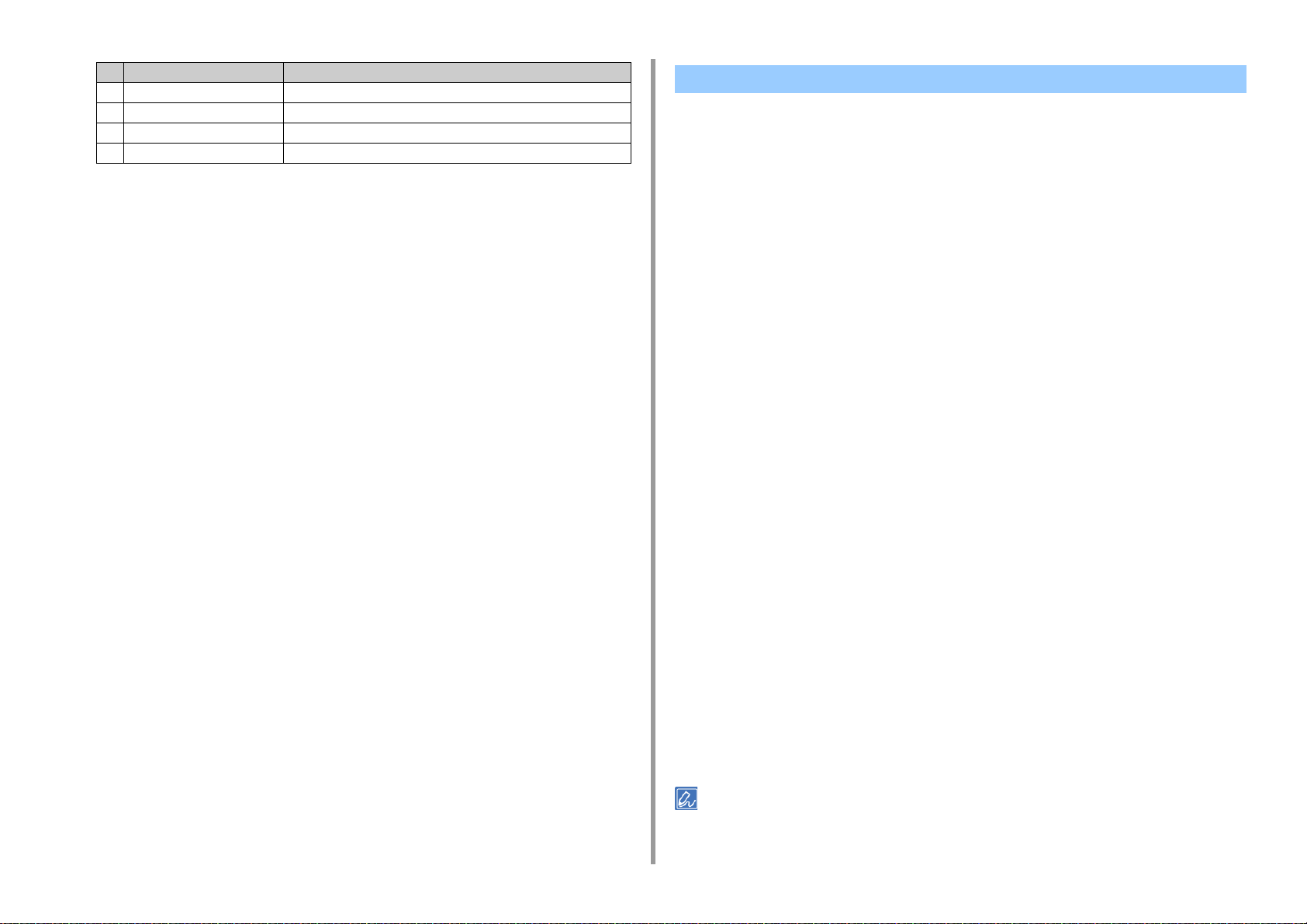
1. Alapműveletek
Paraméter Leírás
2 Funkció hozzáadása Beszúr egy funkciót az elrendezés előnézet területre.
3 Üres lap hozzáadása Beszúr egy üres gombot az elrendezés előnézet területre.
4 Áthelyezés A kiválasztott gombot egy adott helyre helyezi át.
5 Törlés Törli a kiválasztott gombon rögzített funkciót.
Nyomja meg az [OK] gombot.
7
A kezdőképernyőn lévő ikonokra beállítható funkciók
Az alábbi funkciókat lehet rögzíteni.
· Másolás*
· Fax/Internetes fax*
· Fax
· Internetes fax
· Beolvasás*
· Beolvasás e-mailbe
· Beolvasás megosztott mappába
· Beolvasás USB-memóriába
· Lapolvasás számítógépre
· Távoli beolvasás TWAIN
· Távoli beolvasás WSD
· AirPrint vezeték nélküli lapolvasás
· Nyomtatás*
· Megosztott nyomtatás
· Bizalmas anyag nyomtatása
· Nyomtatás USB memóriáról
· Munka makró
· Google Cloud Print szolgáltatás
· Hibaelhárítás*
· Fogadott dokumentumok
· Tx/Rx Journal
A * a gyári alapbeállítást jelzi.
Előfordulhat, hogy a beállításoktól függően nem jelnnek meg egyes funkciók.
- 11 -
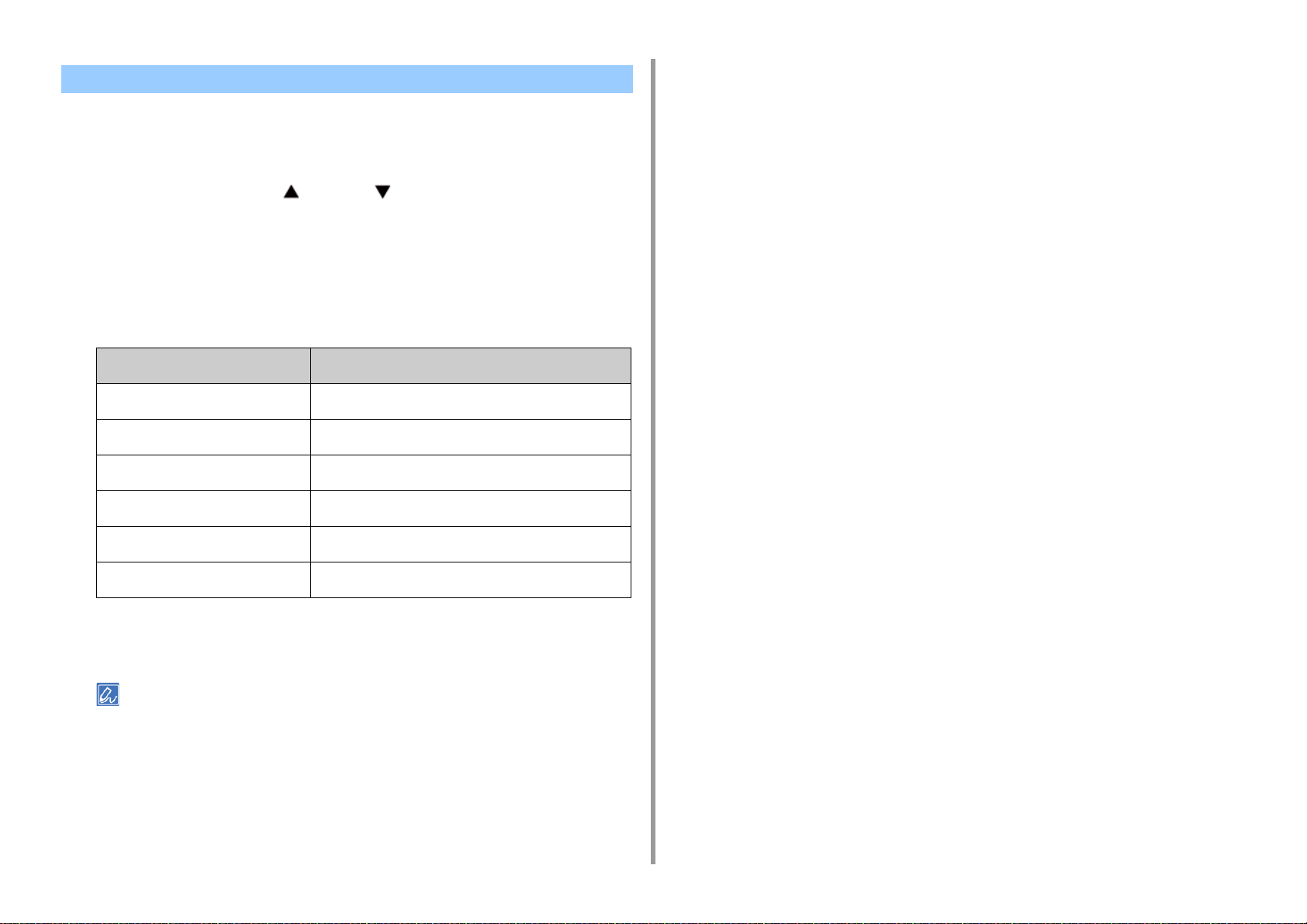
Az egyes funkciók gyorsbillentyűjének beállítása
A beállítható gyorsbillentyűk száma az adott funkciótól függ.
Nyomja meg az érintőpanelen az [Eszközbeállítások] gombot.
1
Nyomja meg többször a(z) vagy a(z) lehetőséget, majd nyomja meg az
2
[Admin Setup (Rendszergazda-beállítások)] lehetőséget.
Adja meg a rendszergazda nevét és jelszavát, majd kattintson az [OK (OK)]
3
lehetőségre.
Az „admin” és „999999” a gyári beállítás szerinti rendszergazdanév és jelszó.
Kövesse az alábbi táblázatban látható eljárást.
4
A funkciók, melyek beállításait
módosítani szeretné
Másolás Nyomja meg a [Másolási beállítások] > [Gyorsbillentyűk
Beolvasás e-mailbe Nyomja meg a [Lapolvasó beállítása] > [E-mail beállítás] >
Lapolvasás megosztott mappába Nyomja meg a [Lapolvasó beállítása] > [Megoszt. mappa beáll.] >
Faxküldés Nyomja meg a [Fax beállítás] > [Gyorsbillentyűk beállítása]
Internetes fax küldése Nyomja meg az [Internetes fax beállítás] > [Gyorsbillentyűk
Lapolvasás fax szerverre Nyomja meg a [Faxkiszolgáló funkció] > [Gyorsbillentyűk
Kijelzés az érintőpanelen és kezelési eljárások
beállítása] lehetőséget.
[Gyorsbillentyűk beállítása] lehetőséget.
[Gyorsbillentyűk beállítása] lehetőséget.
lehetőséget.
beállítása] lehetőséget.
beállítása] lehetőséget.
1. Alapműveletek
Nyomja meg azt a gombot, amelynek módosítani szeretné a beállítását.
5
Válassza ki a rögzíteni kívánt funkciót.
6
A rögzített gyorsbillentyűket nem lehet törölni. Más gyorsbillentyűvel lecserélhetők.
Nyomja meg az [OK] gombot.
7
- 12 -
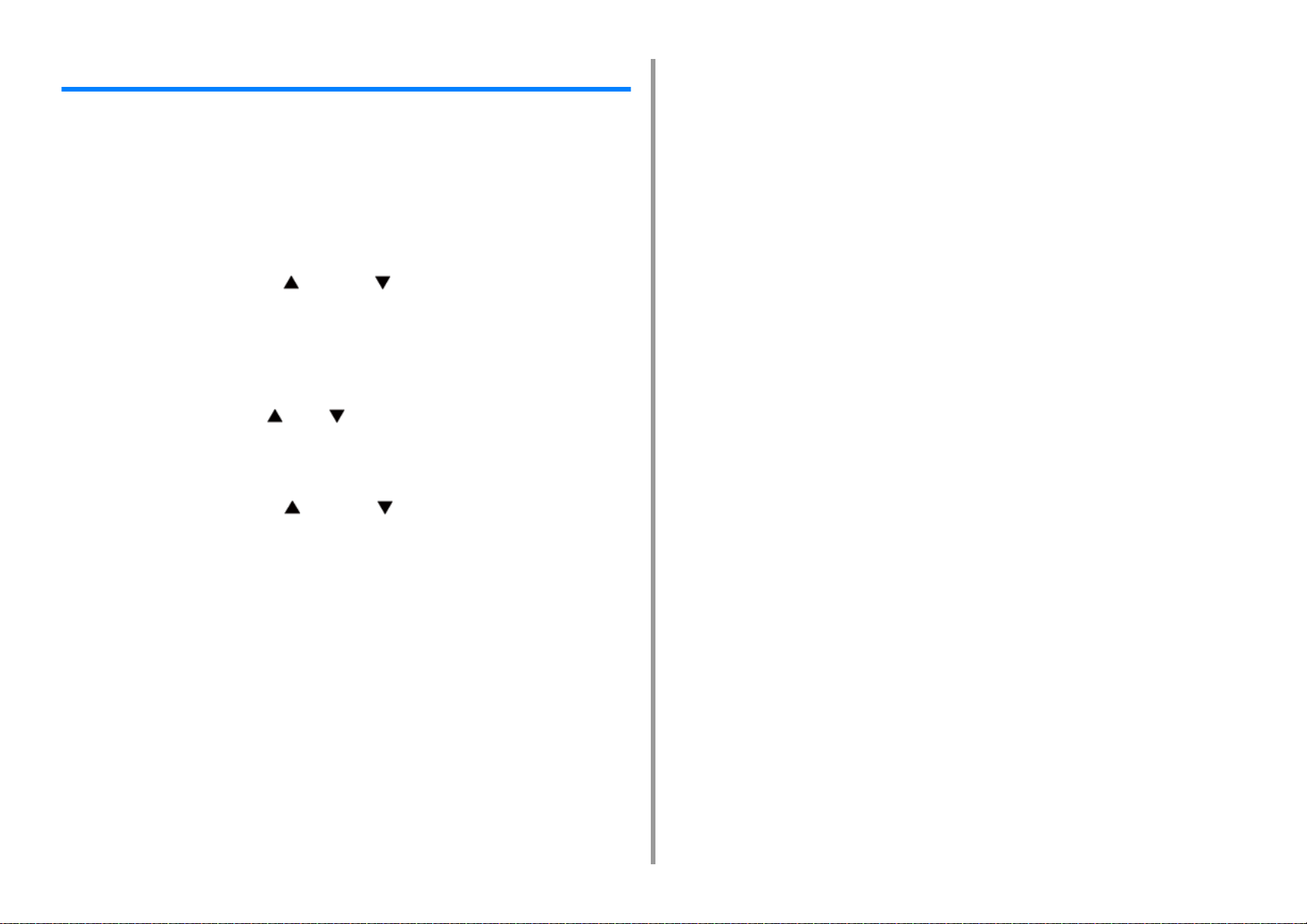
Az érintőpanel fényerejének beállítása
Az érintőpanel fényerejének a kezelőpanelen történő módosításához végezze el az alábbi
eljárásokat.
A képernyő fényerejét beállíthatja működés közben is, és az energiatakarékos üzemmódban
is.
Nyomja meg az érintőpanelen a [Device Settings (Eszközbeállítások)]
1
gombot.
Nyomja meg többször a(z) vagy a(z) lehetőséget, majd nyomja meg az
2
[Admin Setup (Rendszergazda-beállítások)] lehetőséget.
Adja meg a rendszergazda nevét és jelszavát, majd kattintson az [OK (OK)]
3
lehetőségre.
Az „admin” és „999999” a gyári beállítás szerinti rendszergazdanév és jelszó.
Nyomja meg többször a vagy gombot, majd nyomja meg a [Manage
4
Unit (Kezelés)] gombot.
Nyomja meg a [System Setup (Rendszerbeállítás)] lehetőséget.
5
Nyomja meg többször a(z) vagy a(z) lehetőségeket, majd nyomja meg
6
a [Panel Brightness During Operating (Panelfényerő a működés során)] vagy
a [Panel Brightness While Power Save (Panelfényerő energiatakarékos
üzemmódban] lehetőséget.
1. Alapműveletek
Írja be az értéket és nyomja meg az [OK (OK)] gombot.
7
1 - 7 a rendelkezésre álló értékek a [Panel Brightness During Operating (Panelfényerő
a működés során)] beállítása és 0 - 7 a [Panel Brightness While Power Save
(Panelfényerő energiatak. módban)] beállítása esetén. Minél nagyobb a szám, annál
fényesebb lesz a képernyő.
- 13 -

1. Alapműveletek
Az érintőpanel érintési helyzetének beállítása
Ha kissé eltolódott az érintési hely vagy lassú a válasz, akkor előfordulhat, hogy nem
működik helyesen az érzékelési hely.
Az alábbi eljárást kövesse az érintőpanel beállítására.
Nyomja meg az érintőpanelen az [Device Settings (Eszközbeállítások)]
1
gombot.
Nyomja meg többször a vagy gombot, majd nyomja meg az [Admin
2
Setup (Admin beállítás)] gombot.
Írja be a rendszergazda nevét és jelszavát, majd kattintson az [OK (OK)]
3
gombra.
Az alaértelmezett rendszergazda név „admin”, az alapértelmezett jelszó pedig
„999999”.
Többször nyomja meg a vagy gombot, majd nyomja meg az [Manage
4
Unit (Kezelés)] gombot.
Nyomja meg a [System Setup (Rendszer beállítása)] gombot.
5
Többször nyomja meg a vagy a gombot, majd nyomja meg a [Panel
6
Calibration (Panel kalibrálása)] gombot.
Érintse meg sorban a „Érintőképernyő kalibrálás segédprogram/érintési
8
hajszálkereszt a kalibráláshoz” képernyő hajszálkeresztjeit. (Összesen 5
pozíció)
Megtörtént az érintőpanel beállítása.
Nyomja meg a „Végre akarja hajtani?” képernyő „Igen” gombját.
7
- 14 -
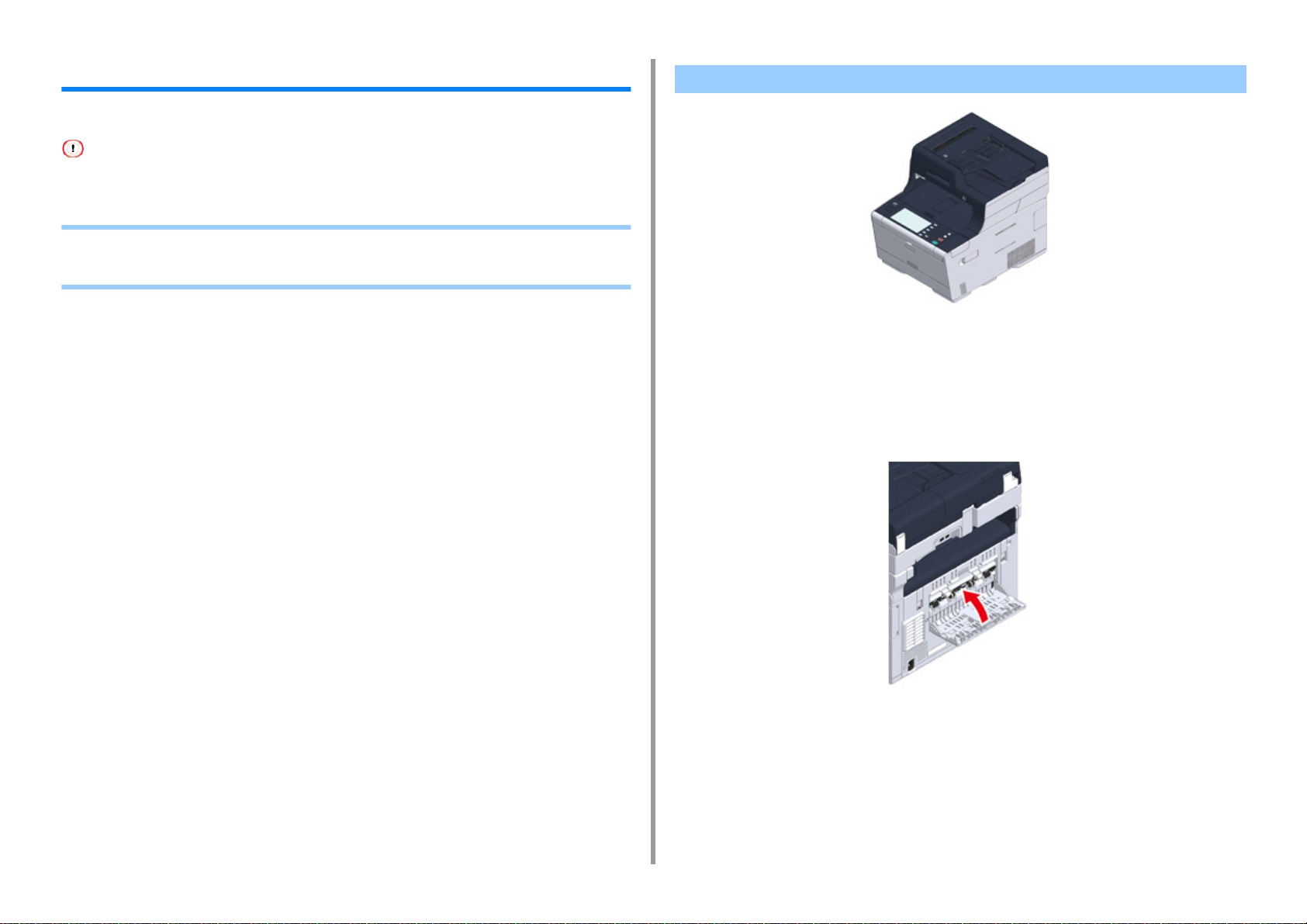
1. Alapműveletek
A kimeneti tálca beállítása
A kimeneti tálcára vagy hátsó kimeneti tálcára adja ki a nyomatokat a készülék.
Nyomtatás közben ne nyissa ki vagy zárja be a kimeneti tálcát. Papírelakadás fordulhat elő.
• Kimeneti tálca
• Hátsó kimeneti tálca
Kimeneti tálca
E kimeneti tálcát használja sima papírra nyomtatásakor. A papír kiadása nyomtatott oldalával
lefelé történik.
Nem áll rendelkezésre borítékokhoz, címkékhez és hosszú papírokhoz.
Ellenőrizze, hogy zárva van-e a nyomtató hátoldalán található hátsó kimeneti tálca. Ha nyitva
van a hátsó kimeneti tálca, akkor mindig a hátsó kimeneti tálcára történik a papír kiadása.
- 15 -
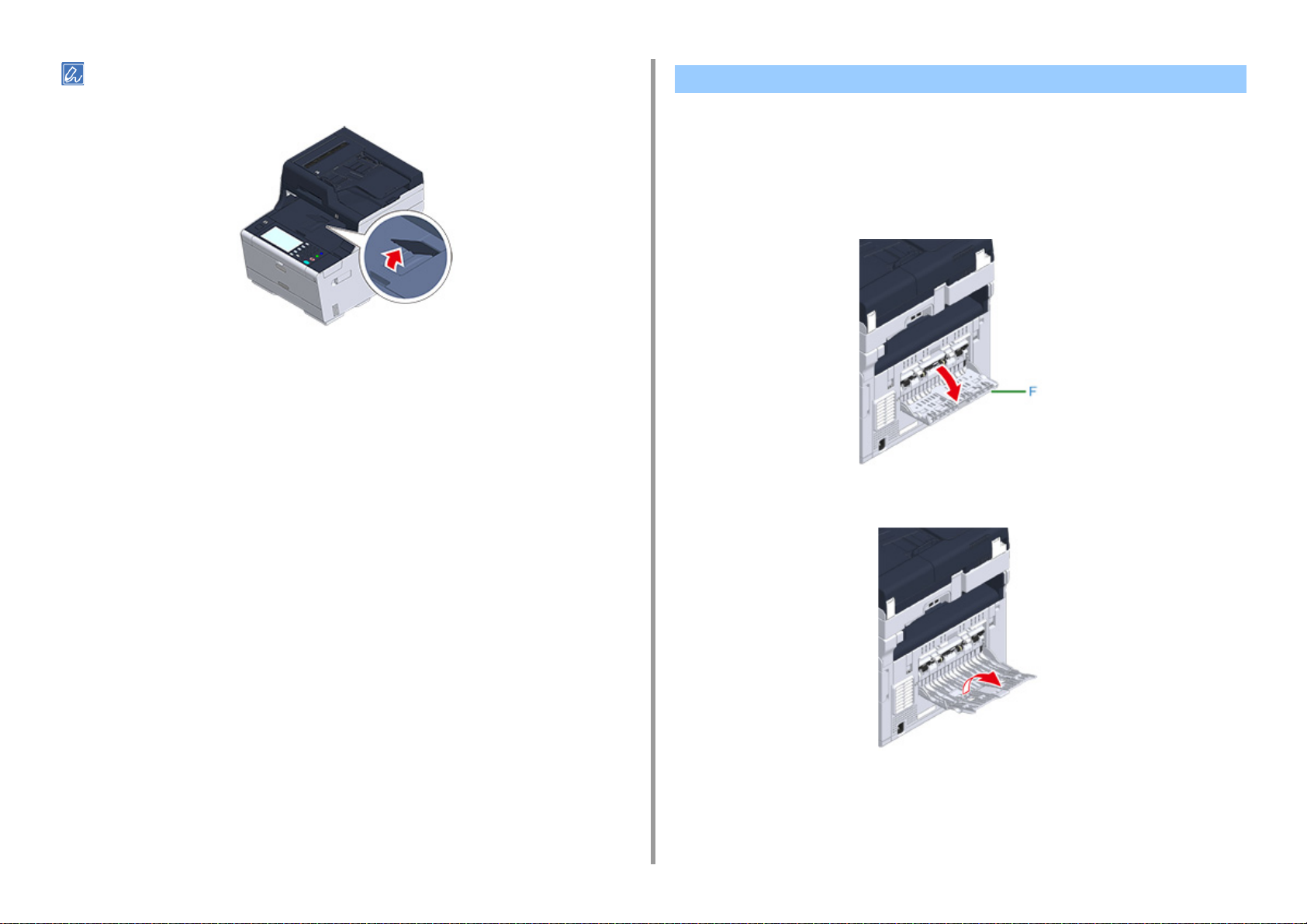
A papírtámasz kinyitásával akadályozza meg, hogy a nyomtatott lapok lecsússzanak a kimeneti tálcáról.
1. Alapműveletek
Hátsó kimeneti tálca
A hátsó kimeneti tálcát használja borítékok, címkék és hosszú papír nyomtatásakor.
A papír kiadása nyomtatott oldalával felfelé történik. Sima papír ehhez a kimeneti tálcához is
használható.
Nyissa ki a készülék hátsó oldalán található hátsó kimeneti tálcát (F).
1
- 16 -
Hajtsa ki a papírtámaszt.
2
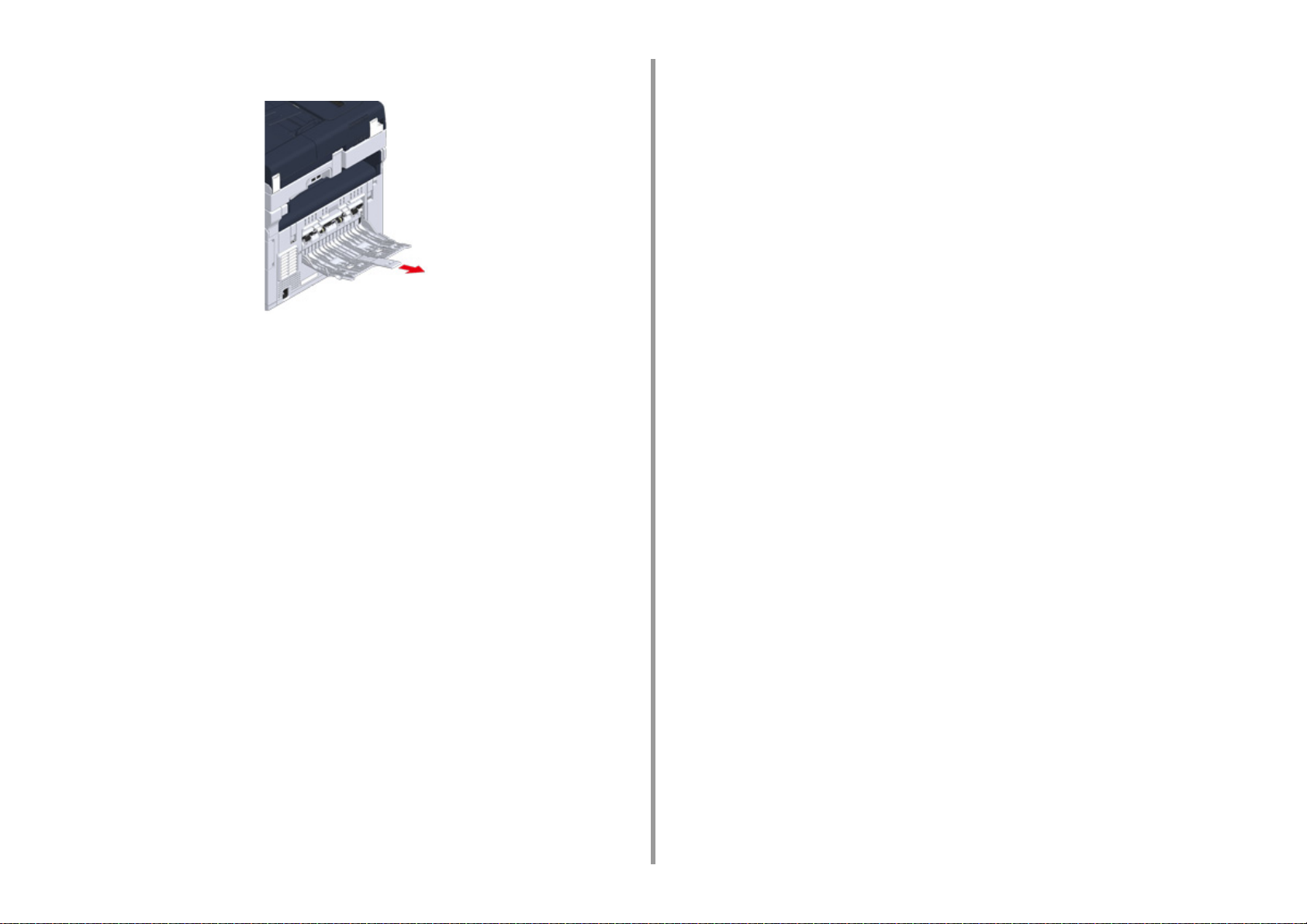
Húzza ki a kiegészítő támaszt.
3
1. Alapműveletek
- 17 -
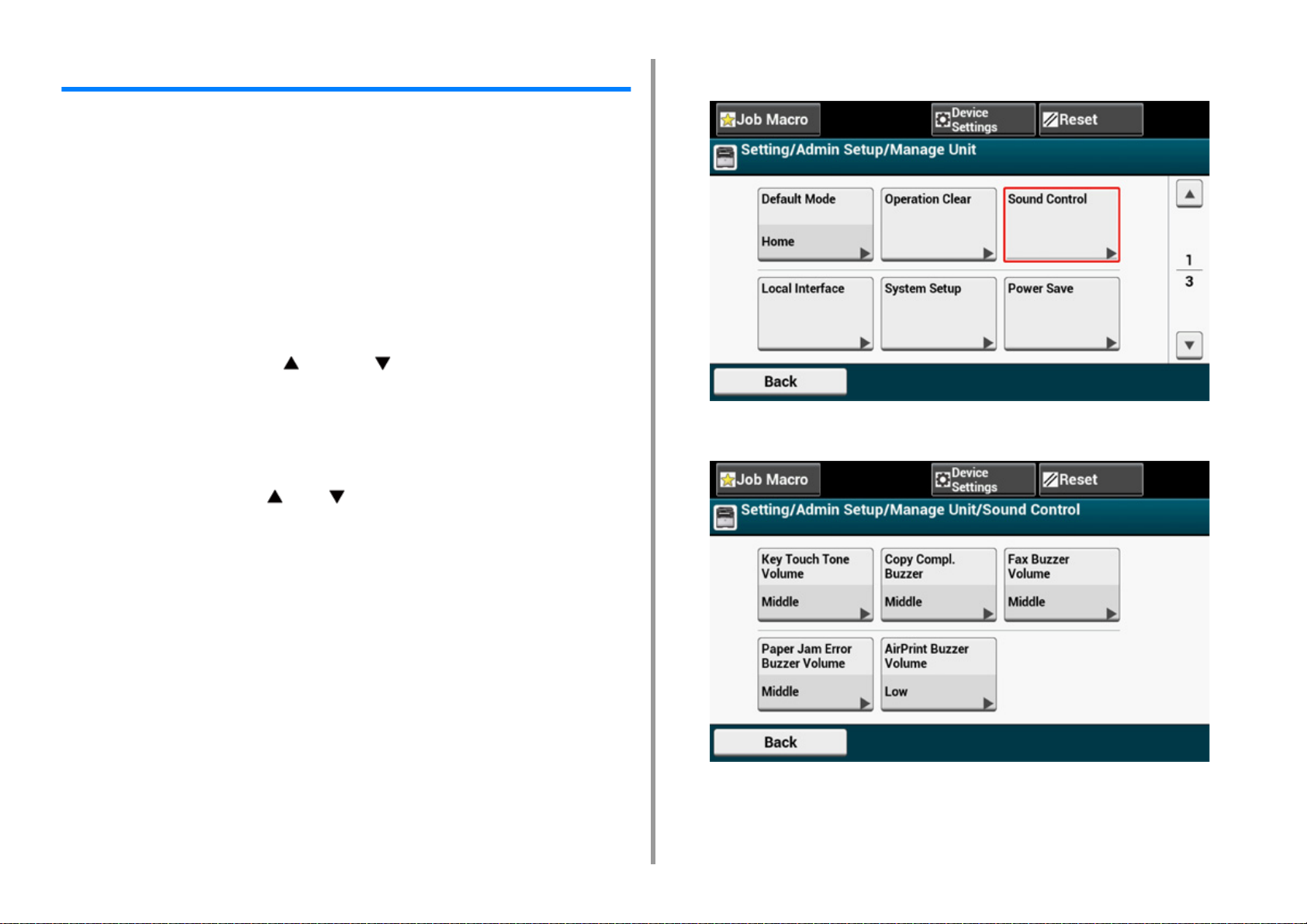
1. Alapműveletek
A hangerő beállítása
Négy szintben állítható be a következő feltételek esetén kiadott hang erőssége.
• A kezelőpanel gombjának vagy billentyűjének megnyomásakor
• A másolás befejeztével
• Faxkommunikáció befejeztével
• Papírelakadás esetén
• AirPrint csengő hange
Nyomja meg az érintőpanelen az [Eszközbeállítások] gombot.
1
Nyomja meg többször a(z) vagy a(z) lehetőséget, majd nyomja meg az
2
[Admin Setup (Rendszergazda-beállítások)] lehetőséget.
Adja meg a rendszergazda nevét és jelszavát, majd kattintson az [OK (OK)]
3
lehetőségre.
Az „admin” és „999999” a gyári beállítás szerinti rendszergazdanév és jelszó.
Nyomja meg többször a vagy gombot, majd nyomja meg a [Manage
4
Unit (Kezelés)] gombot.
Nyomja meg a [Hangkezelés] lehetőséget.
5
Nyomja meg a beállítandó paraméter kijelzését.
6
- 18 -
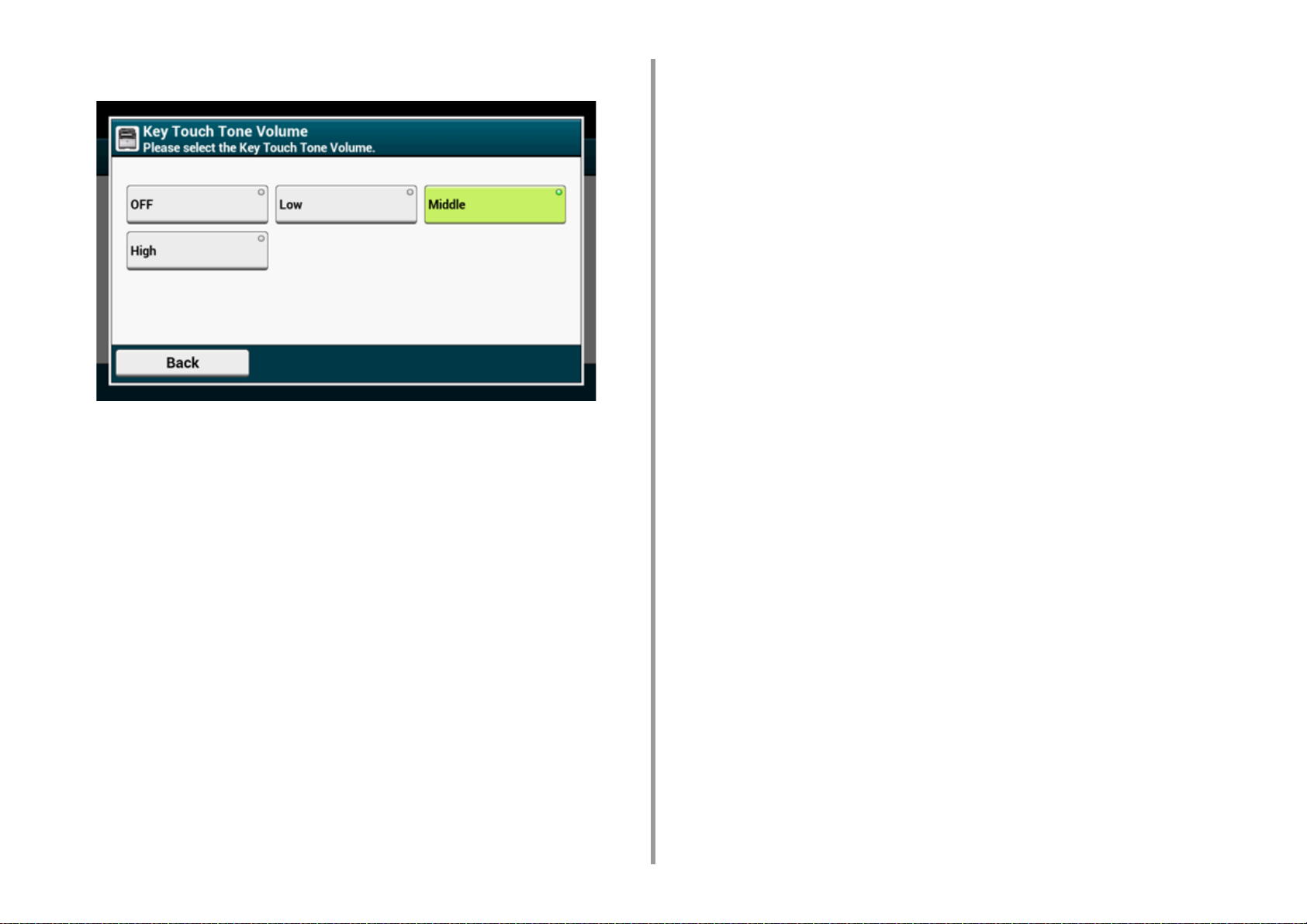
Válasszon hangerőt.
7
1. Alapműveletek
- 19 -
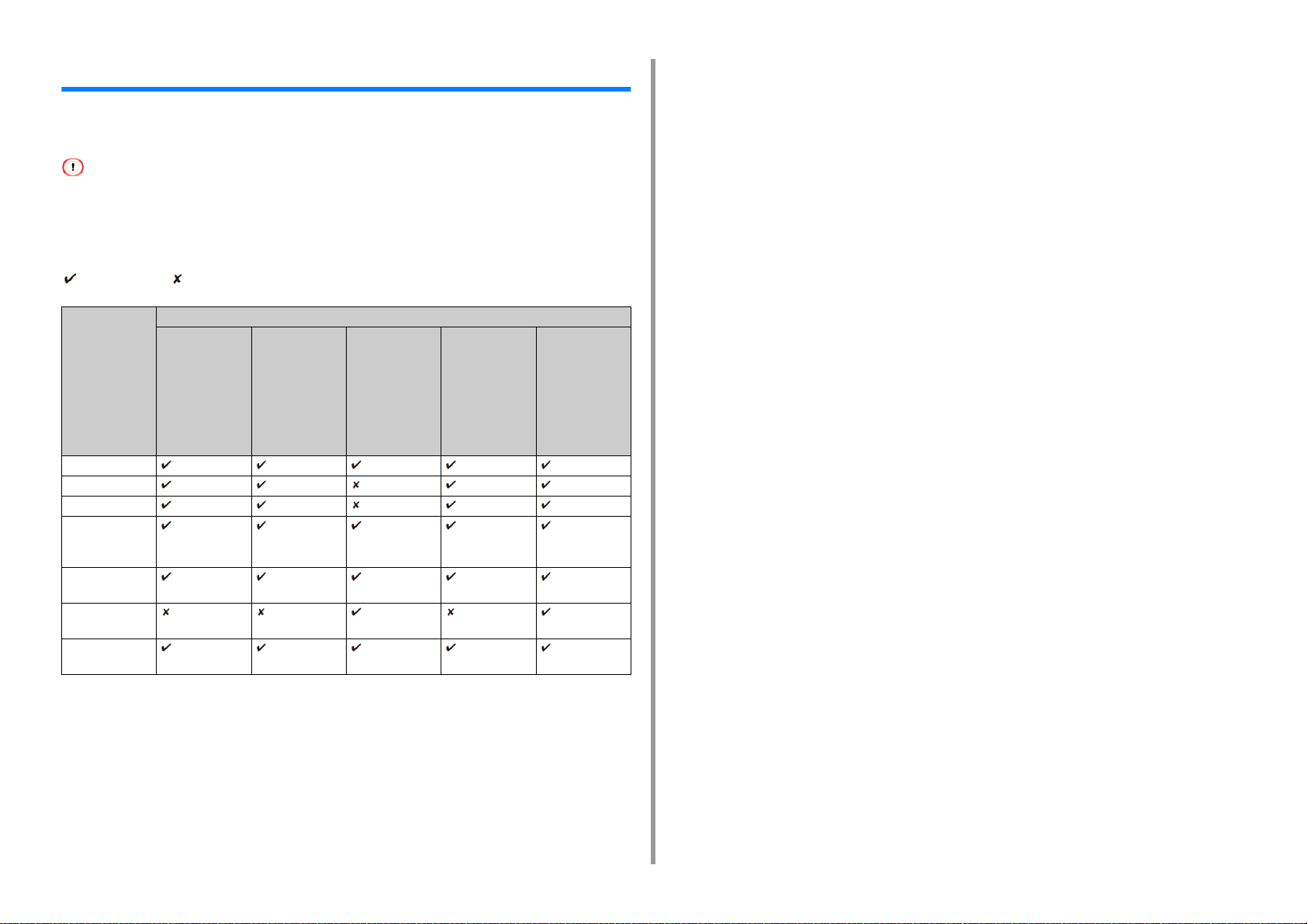
Egyidejű működtetés (Multitasking)
Ez a készülék több funkciót is el tud végezni egyidejűleg. A részletekért lásd az alábbi
táblázatot.
• Nem ahsználhatja a kezelőpanelt, amíg a készülék beolvassa a dokumentumokat.
• Az egyidejű működés során minden egyes művelet végrehajtása romolhat.
• A készülék állapotától függően például attól, hogy mennyire van tele a memória, előfordulhat, hogy az egyidejű
működtetést nem fogadja el a rendszer.
: Elérhető : Nem érhető el
Első feladat Második feladat
Másolás Faxátvitel Faxfogadás Lapolvasás
Másolás *
Faxátvitel *
Faxfogadás *
Lapolvasás
megosztott
mappába
Lapolvasás emailbe
Lapolvasás USBpendrivera
Számítógépről
történő nyomtatás
2
2
2
*
megosztott
mappába/
Lapolvasás e-
mailbe/
Lapolvasás
USB-
pendrivera
2
*
1
1
*
2
*
Számítógépről
történő
nyomtatás
2
*
2
*
2
*
1. Alapműveletek
*1 Ha az első feladat küldés, akkor a második feladat addig fel lesz függesztve, amíg az első feladat be nem
fejeződik.
*2 Amikor az első feladat befejeződik, elkezdődik a második feladat kinyomtatása.
- 20 -
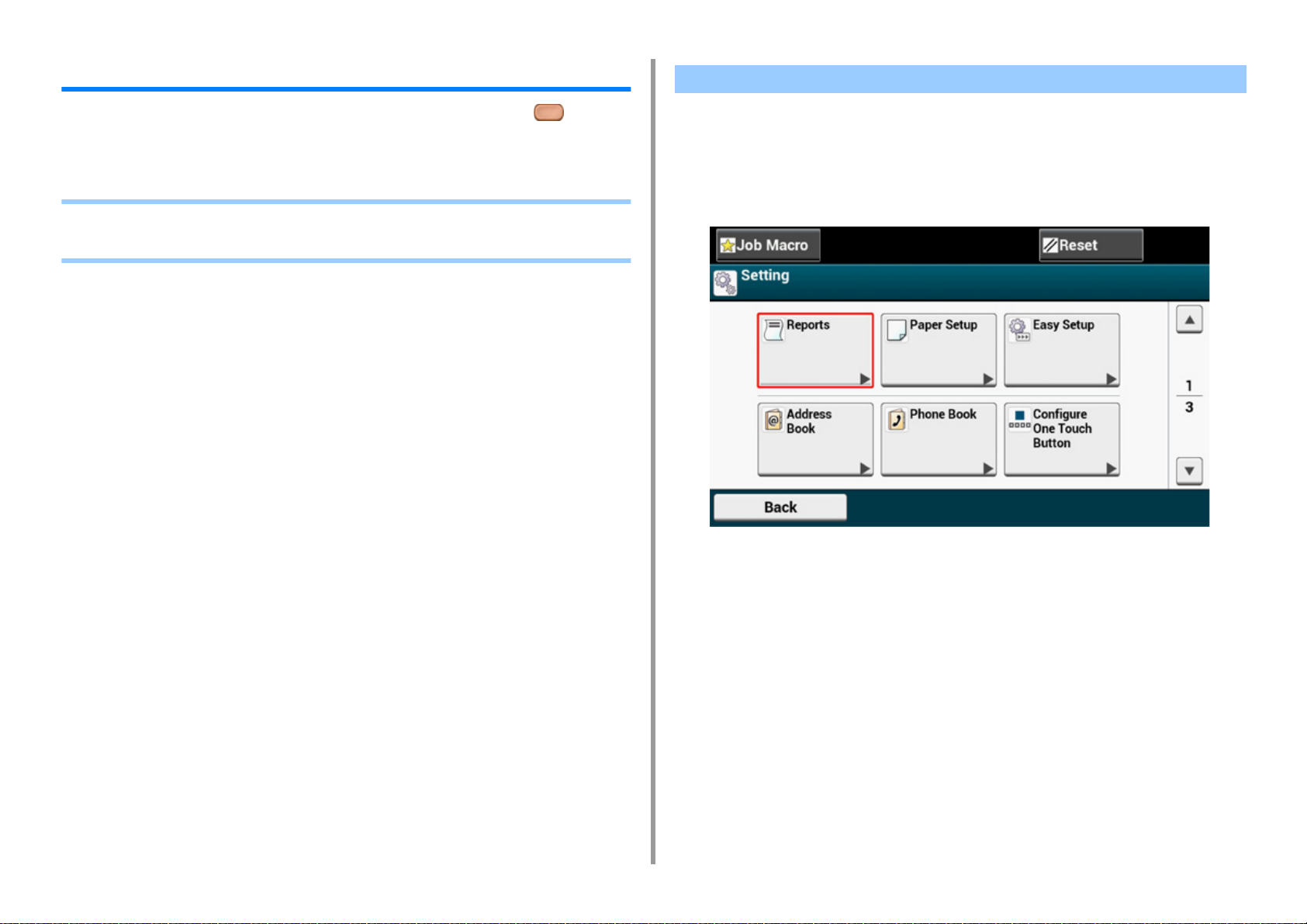
1. Alapműveletek
A készülék adatainak ellenőrzése
Nyomtassa ki a készülékadatokat és ellenőrizze az állapotot. Nyomja meg a
(ÁLLAPOT) gombját az olyan adatok ellenőrzésére, mint a fogyóeszközök rendelkezésre
álló szintje.
• Jelentés nyomtatása ellenőrzéshez
• Állapot ellenőrzése a kezelőpanelen
Jelentés nyomtatása ellenőrzéshez
Kinyomtathatja és ellenőrizheti a készülék konfigurációit vagy a feladatok naplóit.
Nyomja meg az érintőpanelen az [Eszközbeállítások] gombot.
1
Nyomja meg a [Jelentések] gombot.
2
- 21 -
Jelölje ki a nyomtatni kívánt jelentés kategóriáját.
3
Válassza ki a nyomtatni kívánt jelentést.
4
Ha megjelenik a rendszergazda bejelentkezési képernyő, akkor adja meg a
rendszergazda nevét és jelszavát.
Az „admin” és „999999” a gyári beállítás szerinti rendszergazdanév és jelszó.
Nyomja meg a megerősítést kérő képernyőn az [Igen] lehetőséget.
5
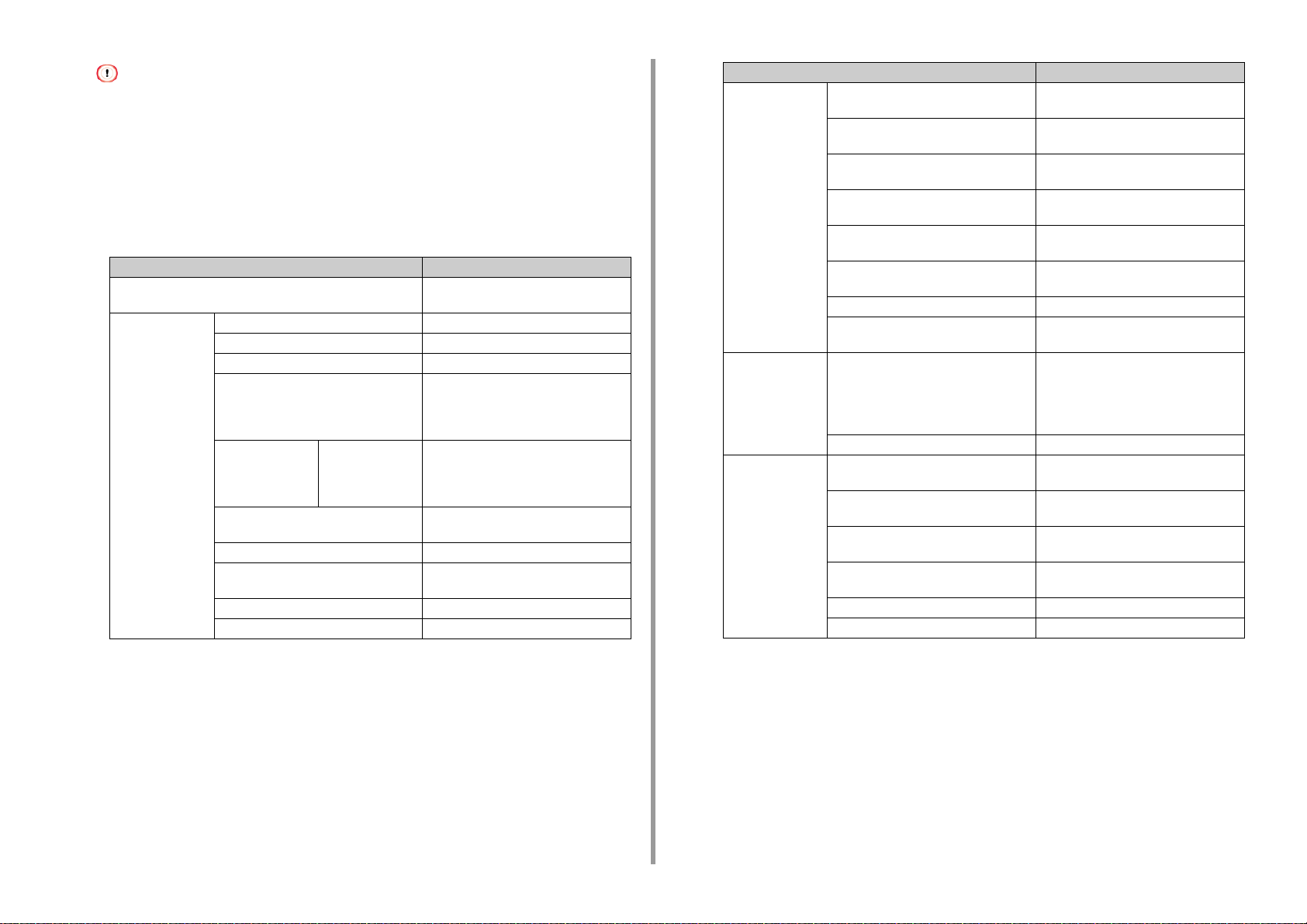
Ha az érintőpanelen a [Admin Setup (Admin beállítás)] > [Manage Unit (Kezelés)] > [System Setup (Rendszer
beállítása)] > [Allow All Reports To Print (Összes jelentés nyomtatásának engedélyezése)] menüpont beállítása
[Disable (Tilt)], akkor rendszergazdaként jelentkezzen be a következő jelentések kinyomtatásához.
• Lapolvasás naplóba
• Gyorshívási lista
• Csoportlista
• Faxnapló
• Címjegyzék
Paraméter Leírás
Konfiguráció A készülék részletes beállításait
nyomtatja.
Rendszer Fájllista A feladatfájlok listáját nyomtatja.
Bemutatóoldal Bemutató oldal nyomtatására szolgál.
Hibanapló Hibanapló nyomtatására szolgál.
Lapolvasás naplóba Kinyomtatja a Lapolvasás e-mailbe,
A többfunkciós
készülék használata
Hálózati adatok Kinyomtatja a hálózatra vonatkozó
Készletjelentés A fogyóeszköz adatokat nyomtatja ki.
Felhasználói számláló jelentés Kinyomtatja a felhasználói számláló
Fiók számláló jelentés Kinyomtatja a fiók számláló jelentést.
Feladatnapló Kinyomtatja a feladatnaplót.
Példányszám A statisztikai napló összesítésének
Lapolvasás megosztott mappába vagy a
Lapolvasás USB-pendrivera funkciók
feladatainak eredményeit.
nyomtatására szolgál. Megadja a
nyomtatási példányszámot a
[Példányszám] képernyőn.
általános információkat.
jelentést.
1. Alapműveletek
Paraméter Leírás
Fax Gyorshívási lista A gyorshívásra regisztrált faxszámok
Csoportlista A csoportokba rögzített faxszámok listáját
Fax küldési napló A legutóbbi 100 faxfeladat küldési
Fax fogadási napló A legutóbbi 100 faxfeladat fogadási
Fax küldés/fogadási napló A legutóbbi 100 faxfeladat küldési és
Napi küldési/fogadási napló A 24 órán belüli kommunikációk küldési/
F-kód tár lista Kinyomtatja az F-kód tárak listáját.
Faxszemét blokkolása Kinyomtatja a fax-szemét blokkolási
E-mail/internetes
fax
Nyomtatás PCL betűtípusok listája PCL betűtípusminták listájának
Naplójelentés Kinyomtatja a legutóbbi 50 Lapolvasás e-
Címjegyzék Kinyomtatja a regisztrált címek listáját.
PSE betűtípusok listája PSE betűtípusminták listájának
PPR betűtípusok listája IBMPPR betűtípusminták listájának
FX betűtípusok listája EPSON FX betűtípusminták listájának
Színbeállító minta Színbeállító minta nyomtatása.
Színprofilok listája A színprofilok listáját nyomtatja ki.
listáját nyomtatja ki.
nyomtatja ki.
eredményeit nyomtatja ki.
eredményeit nyomtatja ki.
fogadási eredményeit nyomtatja ki.
fogadási eredményeit nyomtatja ki.
listáját.
mailbe, Internetes fax, e-mail mellékletek
nyomtatása és a Faxkiszolgálóra
beolvasás küldési és fogadási művelet
eredményeit.
nyomtatására szolgál.
nyomtatására szolgál.
nyomtatására szolgál.
nyomtatására szolgál.
- 22 -
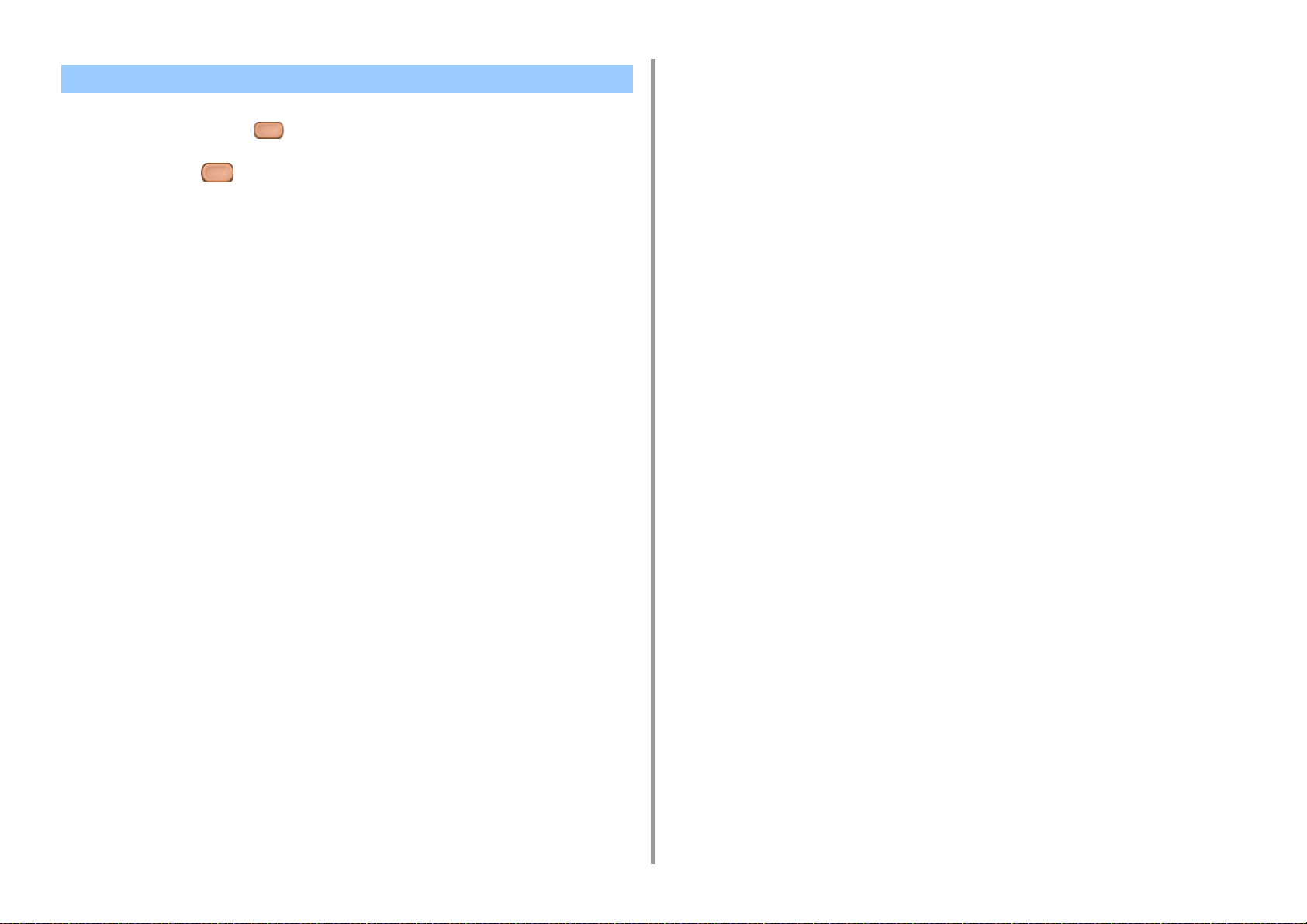
Állapot ellenőrzése a kezelőpanelen
Ellenőrizheti a fogyóeszközök hátralévő élettartamát, a számlálóadatokat, valamint a
feladatlistát, ha megnyomja az (ÁLLAPOT) gombot.
Nyomja meg a (ÁLLAPOT) gombot.
1
Nyomja meg az [Eszközinformációk] lehetőséget.
2
Válasszon ki egy tételt az ellenőrzéshez.
3
Ellenőrizze a tartalmat, majd nyomja meg a [Back (Viss)] lehetőséget.
4
1. Alapműveletek
- 23 -
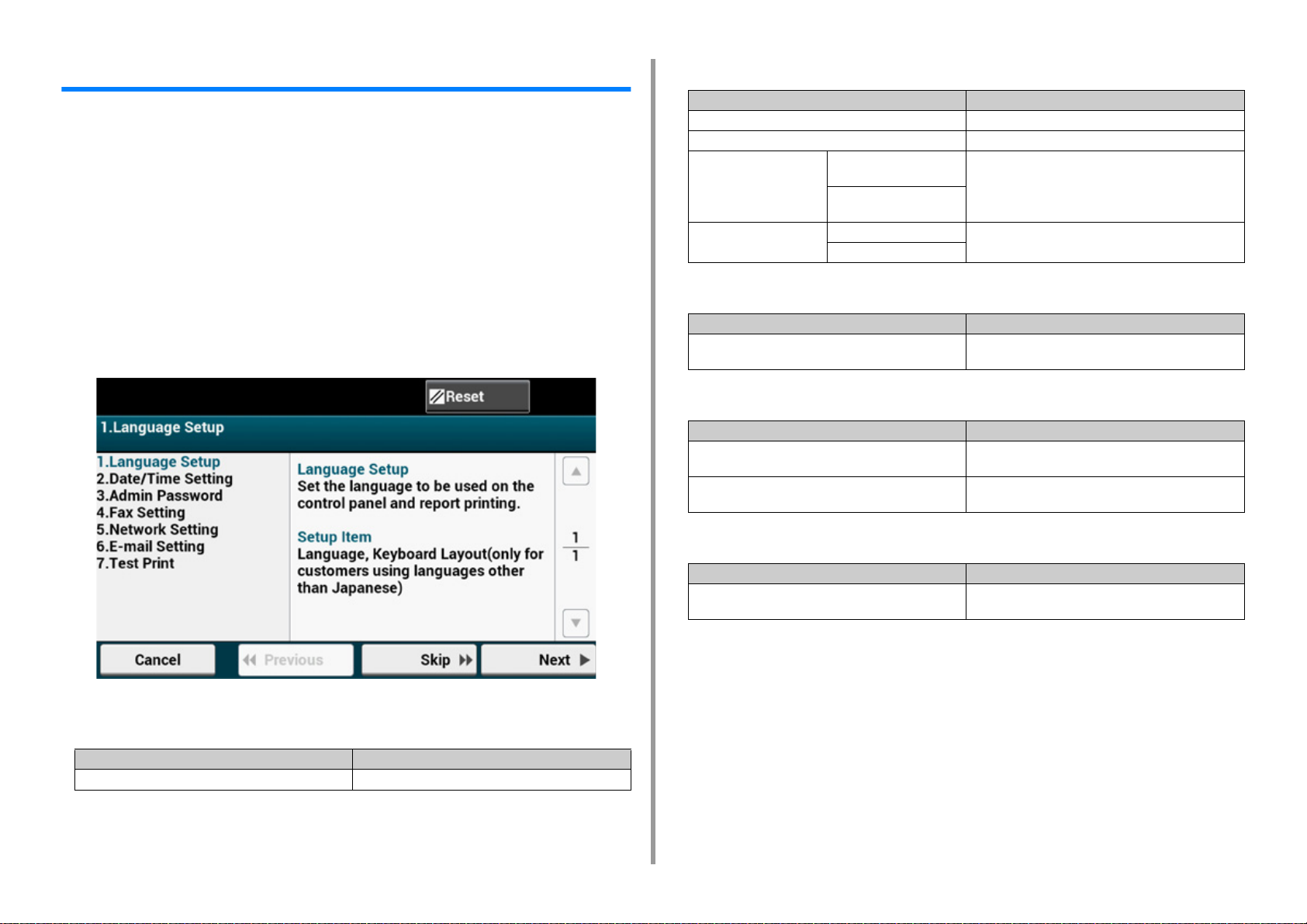
1. Alapműveletek
Egyszerű beállítás
Az [Easy Setup (Egyszerű beállítás)] segítségével módosíthatja a dátum/idő, valamint a
faxolási, hálózati és e-mail funkció beállításait, ha megnyomja az érintőpanelen az [Device
Settings (Eszközbeállítások)] gombot.
Nyomja meg az érintőpanelen az [Eszközbeállítások] gombot.
1
Nyomja meg az [Egyszerű beállítás] lehetőséget.
2
Adja meg a rendszergazda nevét és jelszavát, majd kattintson az [OK (OK)]
3
lehetőségre.
Az „admin” és „999999” a gyári beállítás szerinti rendszergazdanév és jelszó.
Kövesse a képernyőn megjelenő utasításokat.
4
• Dátum és idő beállítása
Param. Leírás
Időzóna Beállítja a GMT időzónát.
Nyári időszámítás Átváltja a nyári időszámítást BE vagy KI állásba.
Kiszolgáló SNTP-kiszolgáló
(elsődleges)
SNTP-kiszolgáló
(másodlagos)
Kézi Dátum A pontos dátum és idő kézi beállítása.
Idő
Beállítja az SNTP-kiszolgáló használatát a pontos dátum
és idő beállításához. A név legfeljebb 64 karakterből
állhat.
• Rendszergazdai jelszó
Param. Leírás
Új jelszó
Jelszó beírása (Ellenőrzéshez)
A rendszergazda jelszót módosítja. 6–12 karaktert adhat
meg.
• Fax beállítás
Param. Leírás
Faxszám A készülék faxszámát jelzi. A név legfeljebb 20
számjegyből állhat.
Küldőazonosító Beállítja a feladó adatait. A név legfeljebb 22 karakterből
állhat.
• Nyelvbeállítás
Paraméter Leírás
Nyelv beállítás A kezelőpanel kijelzési nyelvét állítja be.
• Hálózati beállítások
Az alapértelmezett átjáró engedélyezése (Ha vezeték
nélküli helyi hálózati modul telepítve van.)
- 24 -
Paraméter Leírás
A vezetékes és vezeték nélküli helyi hálózat közötti
alapértelmezett átjárót állítja be.

1. Alapműveletek
Paraméter Leírás
Vezeték
nélküli
beállítás (ha
be van
szerelve a
vezeték nélküli
helyi hálózati
kártya)
IP-cím lekérdezése Az IP-cím automatikus vagy kézi lekérdezését állítja be.
IP-cím Az IP-cím beállítására szolgál. A név legfeljebb 15
Alhálózati maszk Az alhálózati maszk beállítására szolgál. A név
Alapértelmezett átjáró Beállítja az átjáró címét. A név legfeljebb 15 karakterből
Elsődleges DNS-kiszolgáló Beállítja az elsődleges DNS-kiszolgáló IP-címét. A név
Másodlagos DNS-kiszolgáló Beállítja a másodlagos DNS-kiszolgáló IP-címét. A név
Elsődleges WINS-kiszolgáló Beállítja a WINS-kiszolgáló IP-címét. Maximum 15
Másodlagos WINS-kiszolgáló Beállítja a WINS-kiszolgáló IP-címét. Maximum 15
WPS WPS-PBC A WPS-PBC eljárás futtatása.
WPS-PIN A WPS-PIN eljárás futtatása.
KeresA keresés során talált
hozzáférési pontok nevének
listája
Kézi beállítás SSID Adjon meg egy SSID-t.
Biztonság A vezeték nélküli helyi hálózati kártya biztonságát
WEP-kulcs Írja be a WEP Kulcsot.
WPA titkosítás
típus
WPA
előmegosztott
kulcs
Kapcsolat helyreállítása A vezeték nélküli újracsatlakoztatás eljárás futtatása.
Megjeleníti a keresés során talált vezeték nélküli
hozzáférési pontok listáját.
választja ki.
Kizárólag a weben végezhető el a „WPA-EAP” és a
„WPA2-EAP” beállítása.
Akkor jelenik meg, ha a [WEP (WEP)] protokoll van
kiválasztva a [Security (Biztonság)] beállításaként.
Válasszon ki egy WPA/WPA2-PSK vagy WPA2-PSK
titkosítási típust.
Akkor jelenik meg, ha [WPA/WPA2-PSK (WPA/WPA2PSK)] vagy [WPA2-PSK (WPA2-PSK)] van a [Security
(Biztonság)] esetében kiválasztva.
Gépelje be az előmegosztott kulcsot.
Akkor jelenik meg, ha [WPA/WPA2-PSK (WPA/WPA2PSK)] vagy [WPA2-PSK (WPA2-PSK)] van a [Security
(Biztonság)] esetében kiválasztva.
karakterből állhat.
legfeljebb 15 karakterből állhat.
állhat.
legfeljebb 15 karakterből állhat.
legfeljebb 15 karakterből állhat.
karaktert írhat be.
karaktert írhat be.
Paraméter Leírás
SMTP-port Beállítja az SMTP-port számát.
SMTP titkosítás Beállítja az SMTP-kiszolgálóval történő kommunikáció
SSL/TLS titkosítását.
Küldő címének beállítása (Küldő) Beállítja a készülék e-mail címét.
Fogadás beállítása Beállítja az e-mailek fogadásához használt protokollt.
Hitelesítési módszer Hitelesítési mód beállítása.
SMTP felhasználói azonosító Beállítja az SMTP-hitelesítéshez használt kiszolgálói
bejelentkezési azonosítót. A név legfeljebb 64
karakterből állhat.
SMTP jelszó Beállítja az SMTP-hitelesítéshez használt kiszolgálói
jelszót. A név legfeljebb 64 karakterből állhat.
POP3-kiszolgáló A POP3 kiszolgálóhoz tartozó IP cím vagy gazdanév
beállítása. A név legfeljebb 64 karakterből állhat.
POP Felhasználói azonosító Beállítja a POP -hitelesítéshez használt kiszolgálói
bejelentkezési azonosítót. A név legfeljebb 64
karakterből állhat.
POP jelszó Beállítja a POP-hitelesítéshez használt kiszolgálói
jelszót. A név legfeljebb 16 karakterből állhat.
Teszt Test e-mailt küld a levelezési kiszolgálónak.
Ellenőrizheti, hogy megfelelően működik-e a készüléke
és a levelezési kiszolgáló közötti kommunikáció.
•Tesztnyomtatás
Paraméter Leírás
Tesztnyomtatás A próbanyomtatás végzése lehetővé teszi annak
ellenőrzését, hogy megfelelő-e a fogyóeszközök és a
papír elhelyezése.
• E-mail beállítás
Paraméter Leírás
Levelezőkiszolgáló címe Az SMTP-kiszolgálóhoz tartozó IP cím vagy gazdanév
beállítása. A név legfeljebb 64 karakterből állhat.
- 25 -
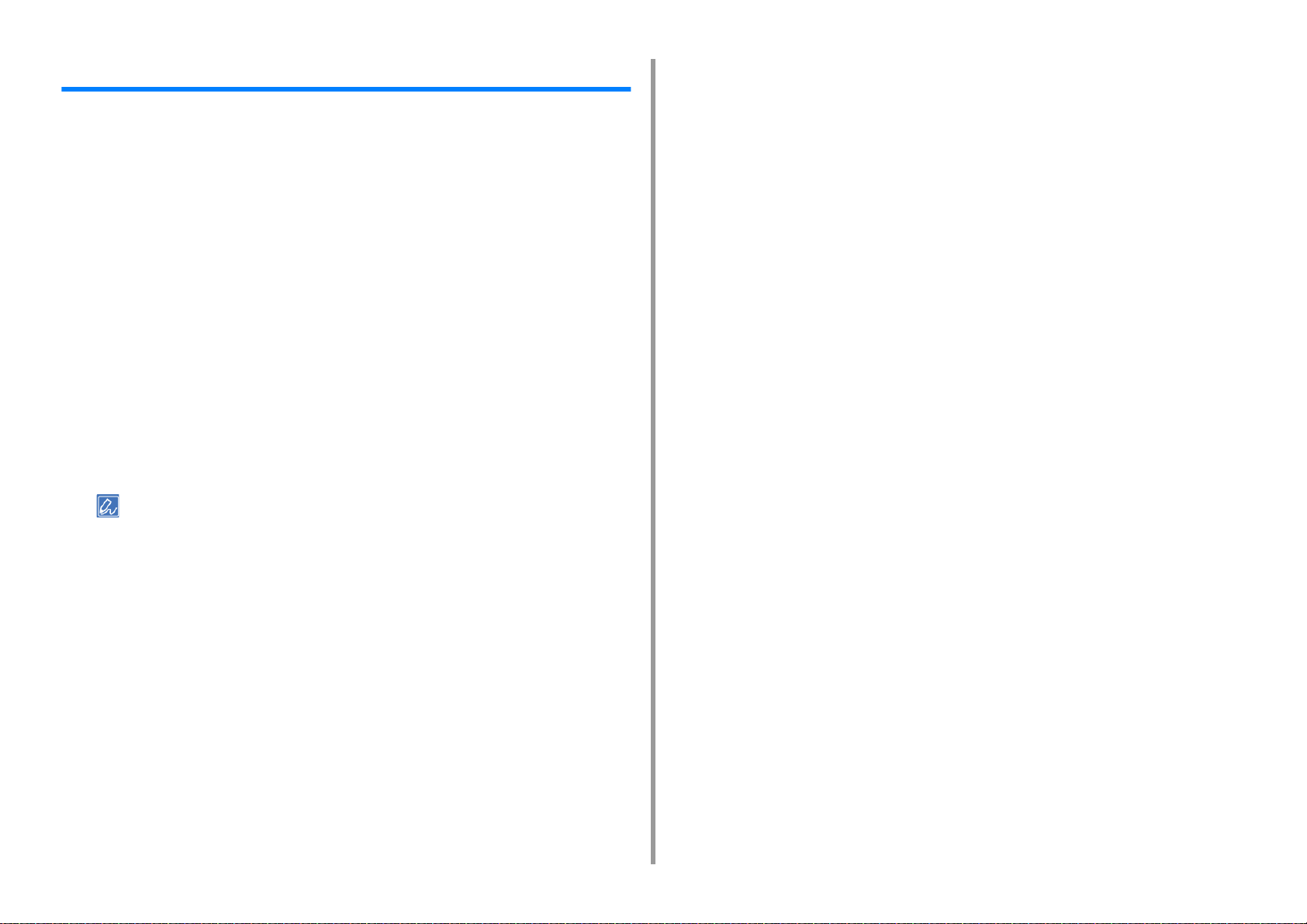
Egyérintéses gomb konfigurálása
A készüléken, például a címjegyzékben tárolt, gyakran használt címzetteket beállíthatja
egyérintéses gombokhoz is. Funkciónként legfeljebb 40 címzettet lehet beállítani az
egyérintéses gombokhoz.
Nyomja meg az érintőpanelen az [Eszközbeállítások] gombot.
1
Nyomja meg az [Egyérintéses gomb konfigurálása] lehetőséget.
2
Válassza ki azt a funkciót, amelyet egyérintéses gombokhoz akar rendelni.
3
• Fax: Egy faxszám írható be egy egyérintéses gombhoz.
• Internetes fax: Egy e-mail cím írható be egy egyérintéses gombhoz.
• Beolvasás e-mailbe: Egy e-mail cím írható be egy egyérintéses gombhoz.
• Szkennelés megosztott mappába: Egy profil állítható be egy egyérintéses gombhoz.
Válassza ki azt a gombot, amelyre a címzettet beállítja, ennek [01:] és [40:]
4
közé kell esnie.
Nyomja meg a [Csere] lehetőséget.
5
Ekkor megjelenik a rögzíthető címzettek listája.
1. Alapműveletek
• Ha megnyomja a [Csere] lehetőséget, akkor rögzíthet egy címzettet vagy egy másik címzettet lecserélhet újra.
• Ha megnyomja a [Delete (Törlés)] gombot, a címzett törlődik az egyérintéses gombról.
Válasszon címzettet.
6
Nyomja meg az [OK] lehetőséget, ha befejezte a beállítást
7
Nyomja meg mindaddig a [Vissza] gombot, amíg meg nem jelenik a
8
kezdőképernyő.
- 26 -
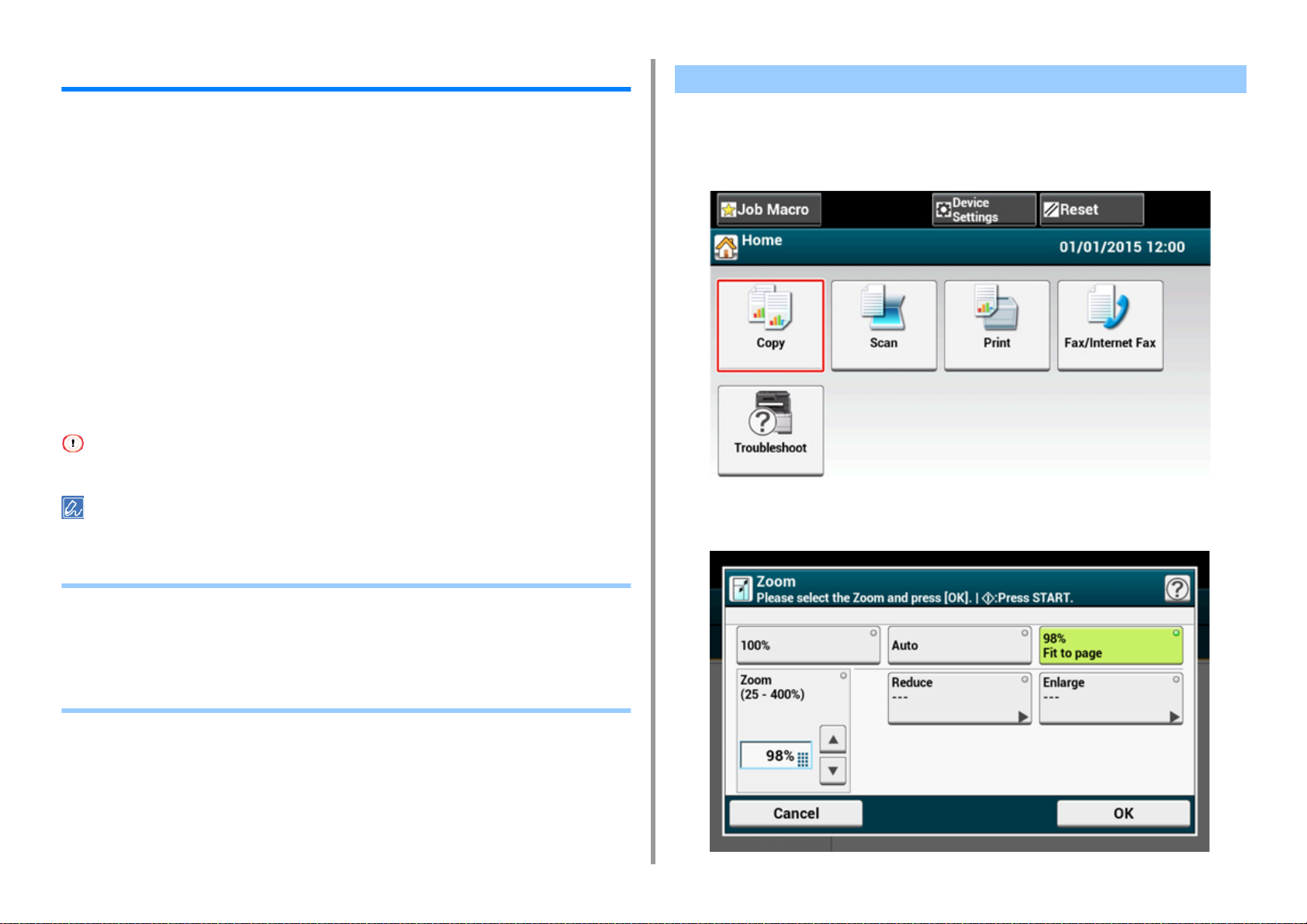
1. Alapműveletek
FELADATMAKRÓK
Makrókat rögzíthet a gyakran használt másolási, beolvasási, faxolási, internetes faxolási és
nyomtatási funkciókhoz a készüléken és gyorsbillentyűket hozhat létre hozzájuk. Az ilyen
feladatmakrók lehetővé teszik, hogy a műveleteket egyszerűbben és gyorsabban hajthassa
végre.
Az alábbi funkciók beállításához hozhat létre makrót.
Másolás
Nyomtatás USB memóriából
Lapolvasás e-mailbe
Lapolvasás megosztott mappába
Lapolvasás USB-memóriába
Faxküldés
Internetes fax küldése
Lapolvasás fax szerverre
Ha a felhasználói hitelesítés engedélyezve van, jelentkezzen be a készülékre, mielőtt makrót hoz létre.
Legfeljebb 16 makrót regisztrálhat.
Gyakran használt beállítás rögzítése makróként
A gyakran használt beállításokhoz létrehozhat makrót.
Nyomja meg az érintőpanelen a [Copy (Másolás)] gombot.
1
Változtasson meg egy beállítási értéket a regisztáláshoz.
2
• Gyakran használt beállítás rögzítése makróként
• Rögzített makró használata
• Makró címének szerkesztése
• Makró tartalmának ellenőrzése
• Rögzített makró törlése
- 27 -
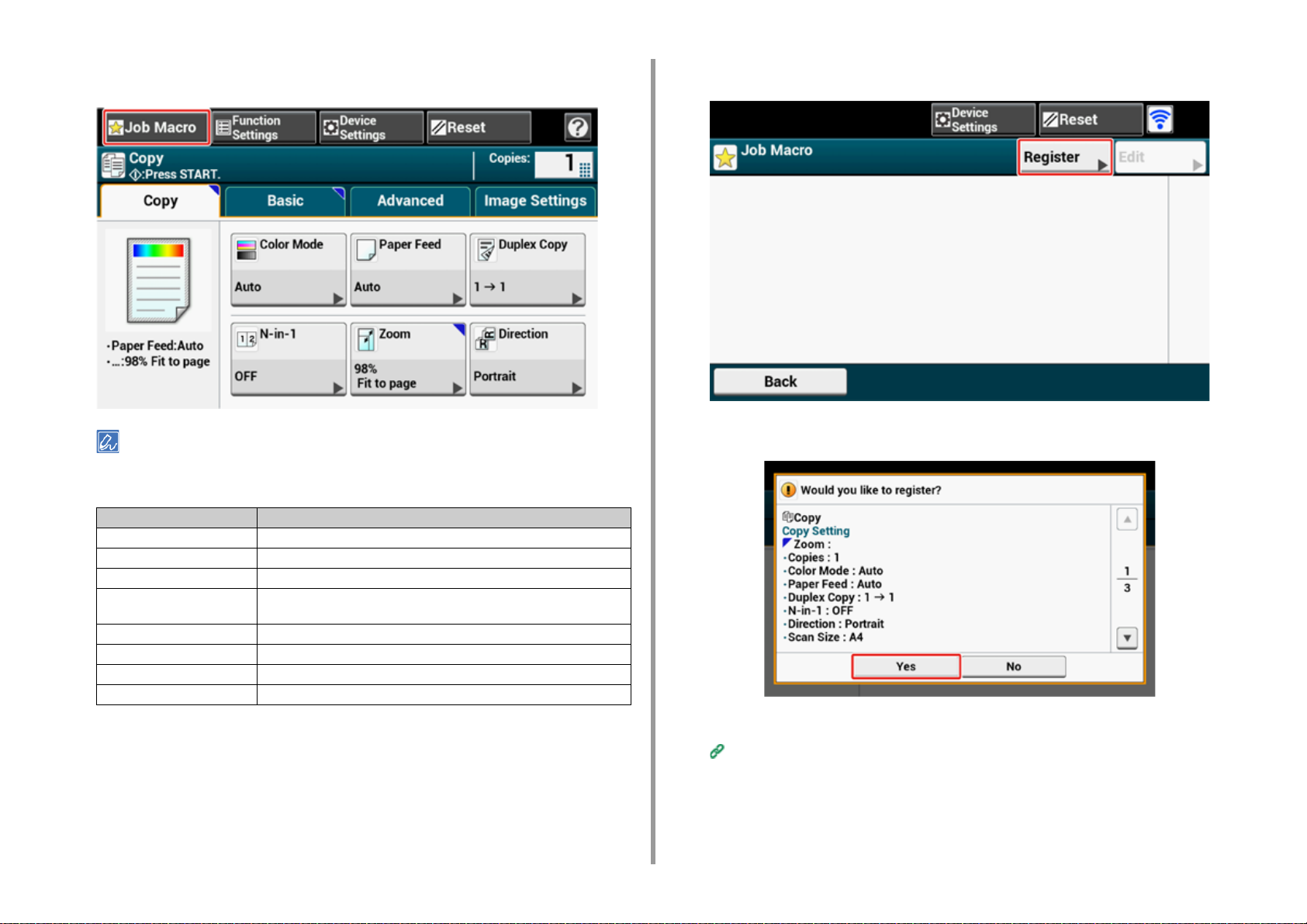
1. Alapműveletek
Nyomja meg az érintőpanelen a [Feladat makró] gombot.
3
A Feladat makró listaképernyő akkor is megjelenik, ha az alábbi eljárás során megnyomja a [Register to Job
Macro (Rögzítés feladat makróba)] gombot. Ilyenkor folytassa a 5. lépéssel.
Funkció Kijelzés az érintőpanelen és kezelési eljárások
Másolás [Alapvető] lap > [Rögzítés feladat makróba]
Beolvasás e-mailbe [Alapvető] lap > [Rögzítés feladat makróba]
Beolvasás USB-memóriába [Beolv. USB-memóriába] lap > [Rögzítés feladatmakróba]
Lapolvasás megosztott
mappába
Nyomtatás USB memóriáról [Feladatmakróba reg.]
Faxküldés [Alapvető] lap > [Rögzítés feladat makróba]
Internetes fax küldése [Alapvető] lap > [Rögzítés feladat makróba]
Lapolvasás fax szerverre [Alapvető] lap > [Rögzítés feladat makróba]
[Alapvető] lap > [Rögzítés feladat makróba]
Nyomja meg a Feladat makró listaképernyőn a [Rögzítés] gombot.
4
Ellenőrizze a beállítást, majd nyomja meg az [Igen] lehetőséget.
5
- 28 -
Adjon meg új makrónevet.
6
Karakterek bevitele (Felhasználói kézikönyv)
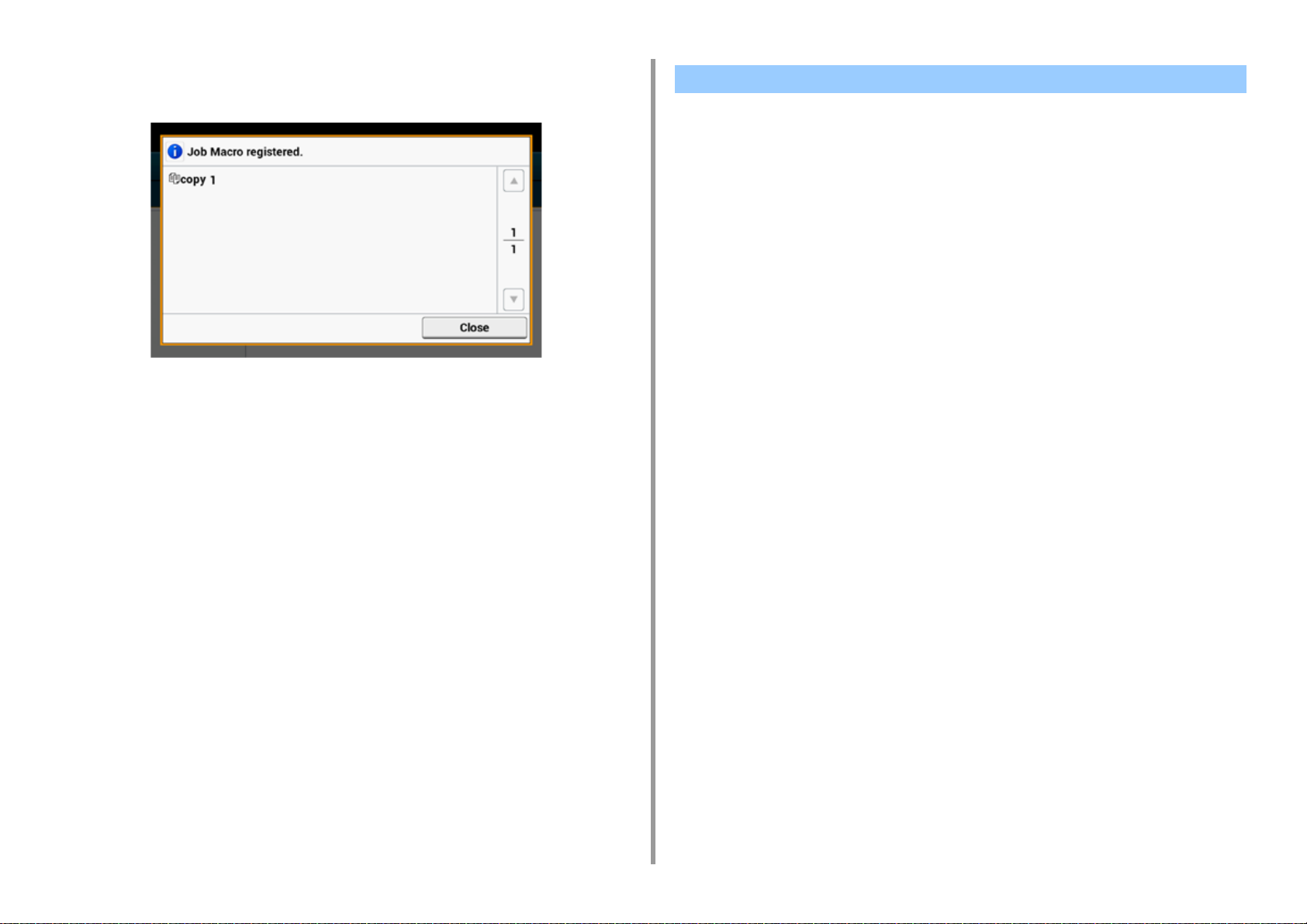
Nyomja meg az [OK] gombot.
7
Megerősítési képernyő jelenik meg.
Rögzített makró használata
A makrókat azok kiolvasásával használhatja.
Nyomja meg az érintőpanelen a [Feladat makró] gombot.
1
Válassza ki a használni kívánt makrót, majd nyomja meg az [Alkalmaz]
2
lehetőséget.
Ha a hozzáférés-vezérlés engedélyezve van a használni kívánt funkcióknál, egy
üzenet jelenik meg, mely jelzi, hogy a használat nem engedélyezett, majd a képernyő
visszatér a FELADAT MAKRÓ menübe.
Végezzen el feladatot.
3
1. Alapműveletek
- 29 -
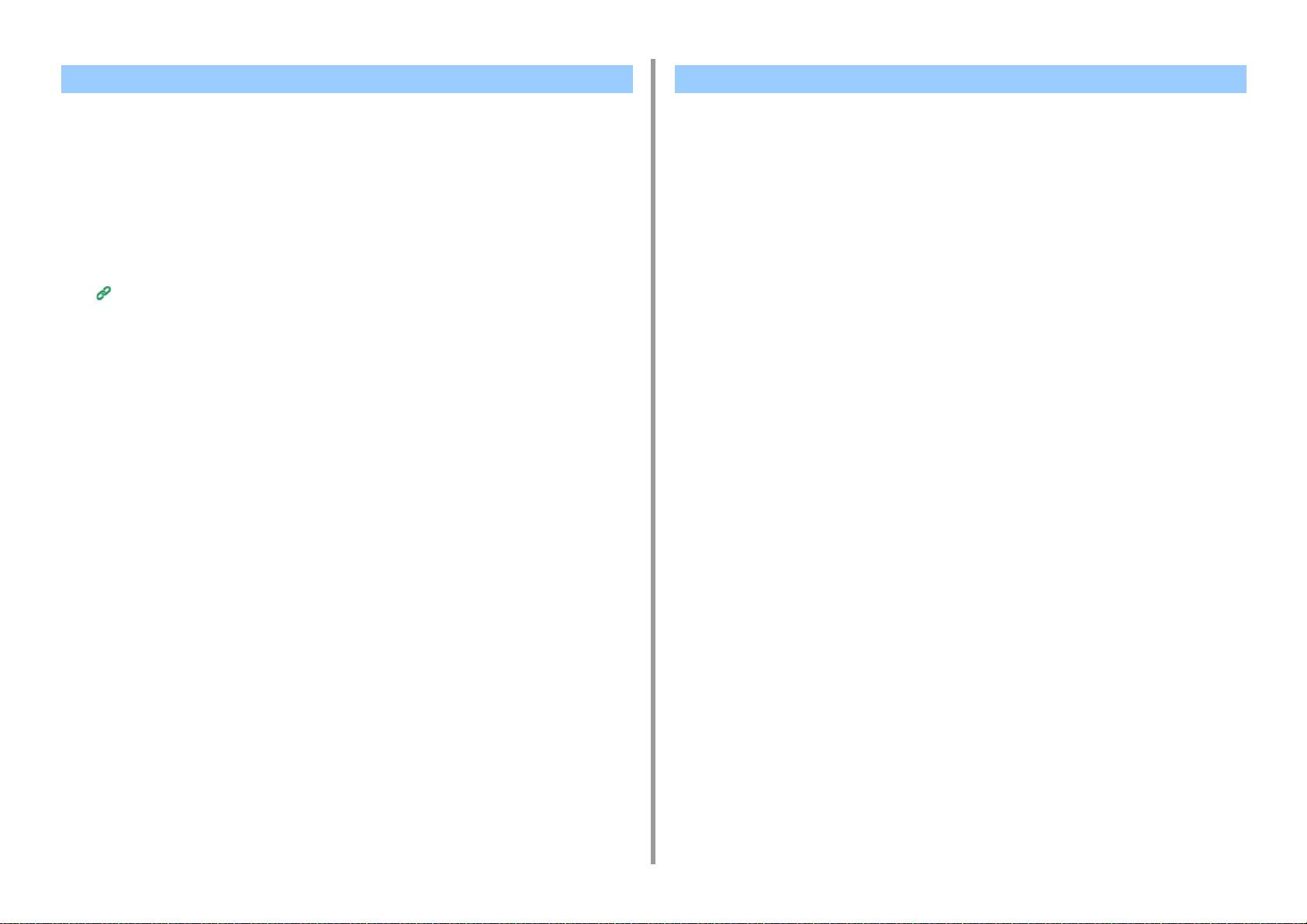
Makró címének szerkesztése Makró tartalmának ellenőrzése
1. Alapműveletek
Szerkesztheti a makró címét.
Nyomja meg a [Feladat makró] lehetőséget.
1
Nyomja meg a [Szerkesztés] lehetőséget.
2
Válasszon makrót, majd nyomja meg a [Cím szerk.] lehetőséget.
3
Írjon be egy új címet.
4
Karakterek bevitele (Felhasználói kézikönyv)
Nyomja meg az [OK] gombot.
5
Nyomja meg a [Feladat makró] lehetőséget.
1
Válasszon makrót, majd nyomja meg a [Leírás] lehetőséget.
2
Ellenőrizze a tartalmat, majd nyomja meg a [Vissza] lehetőséget.
3
Ha az [Alkalmaz] lehetőséget nyomja meg a [Vissza] helyett, akkor a makró
alkalmazásra kerül.
- 30 -
